Come accedere e iniziare a trading di criptovalute su bingx
Che tu sia un principiante che cerca di entrare nel mercato delle criptovalute o un trader esperto in cerca di una piattaforma affidabile, Bingx fornisce tutti gli strumenti di cui hai bisogno. Questa guida ti guiderà attraverso il processo di accedere al tuo account Bingx e iniziare con Crypto Trading.
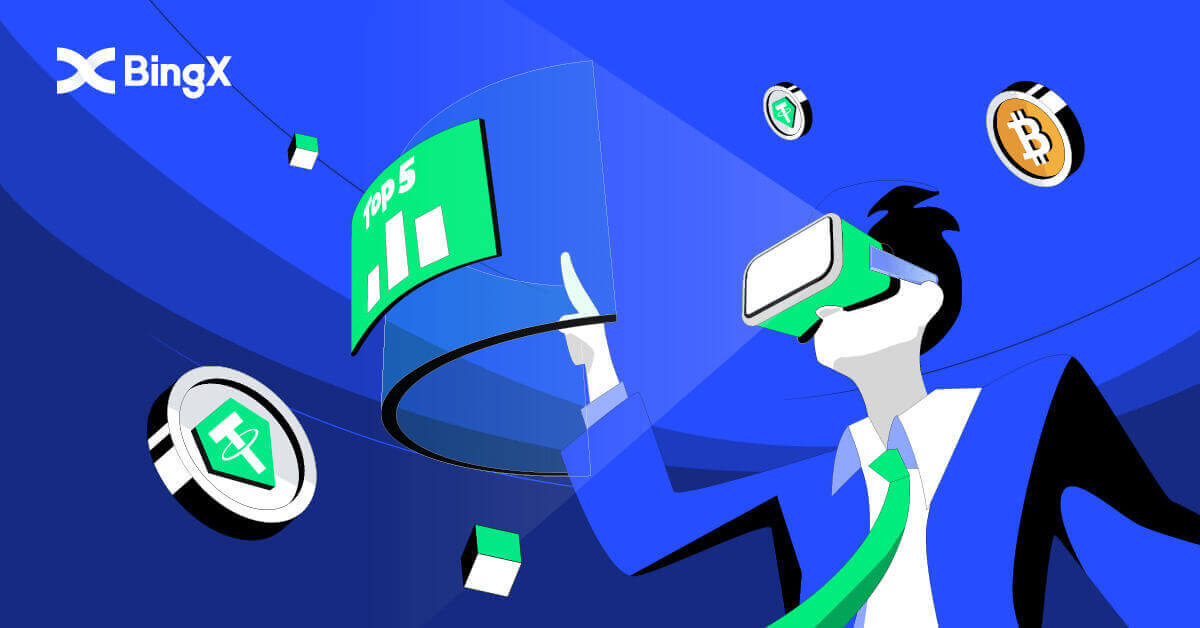
Come accedere all'account su BingX
Come usare il cellulare per accedere al tuo account BingX
Accedi all'account BingX tramite Mobile Web
1. Vai alla homepage di BingX sul tuo telefono e seleziona [Accedi] in alto.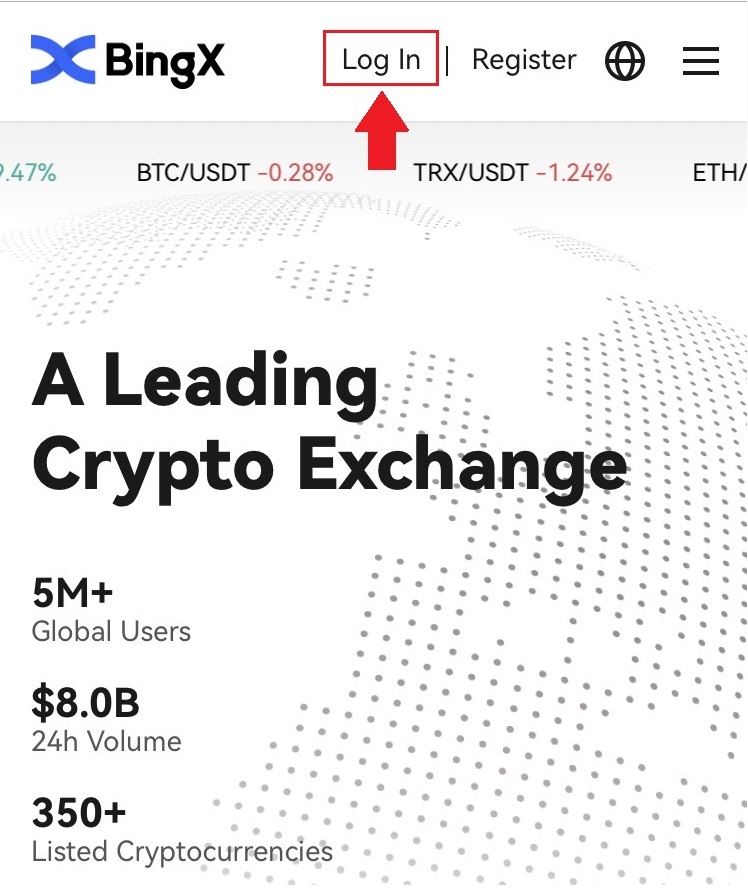
2. Inserisci il tuo indirizzo email , inserisci la tua password e clicca su [Accedi] .
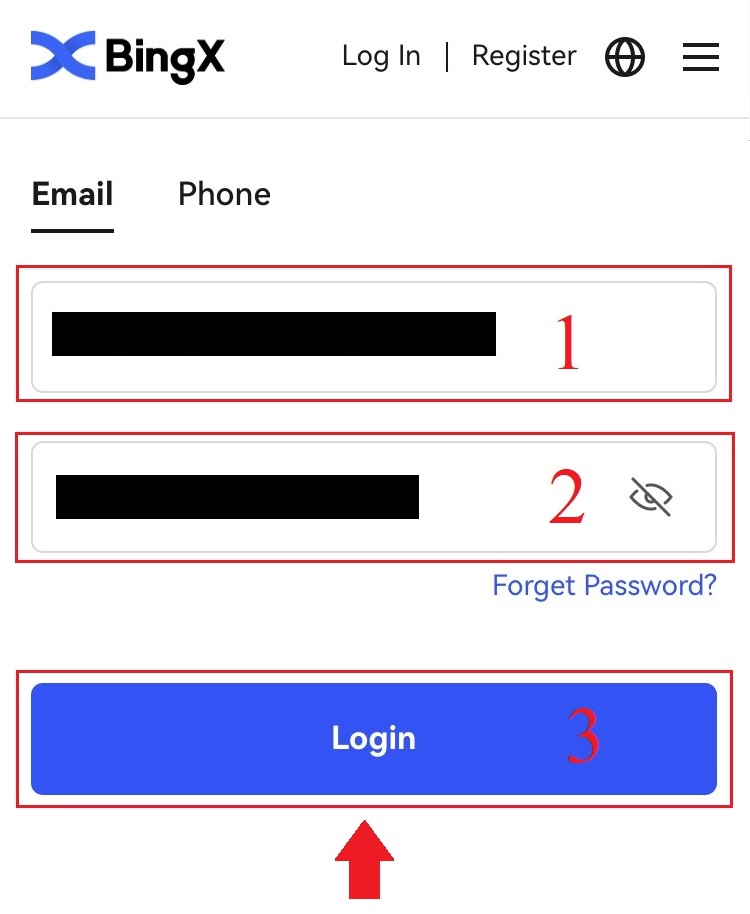
3. Trascina il cursore per completare il puzzle di verifica di sicurezza.
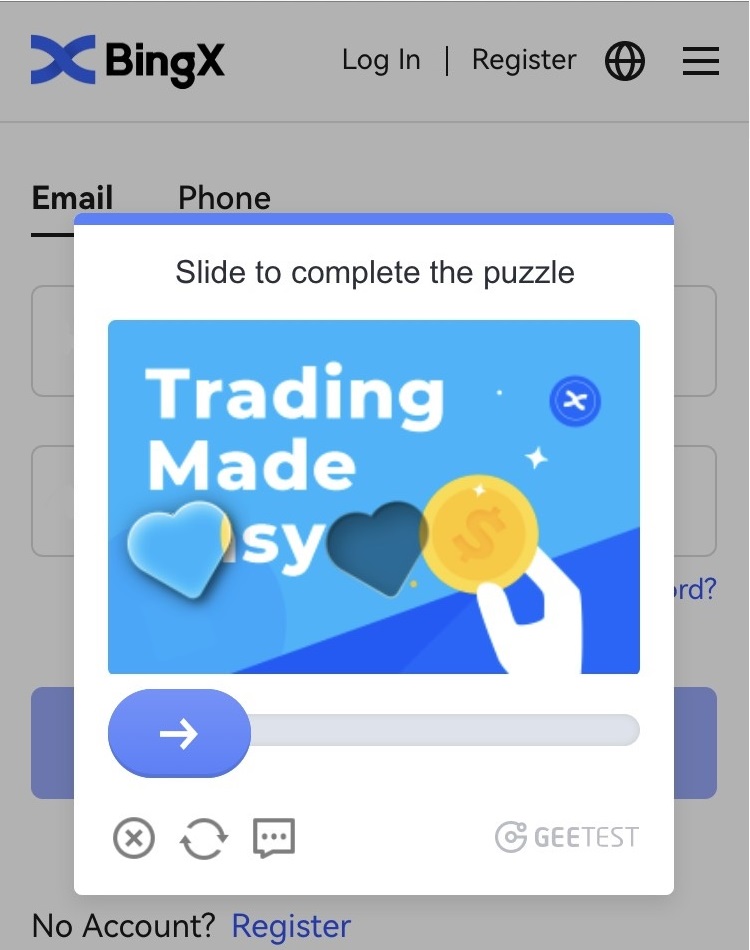
4. La procedura di accesso è terminata.
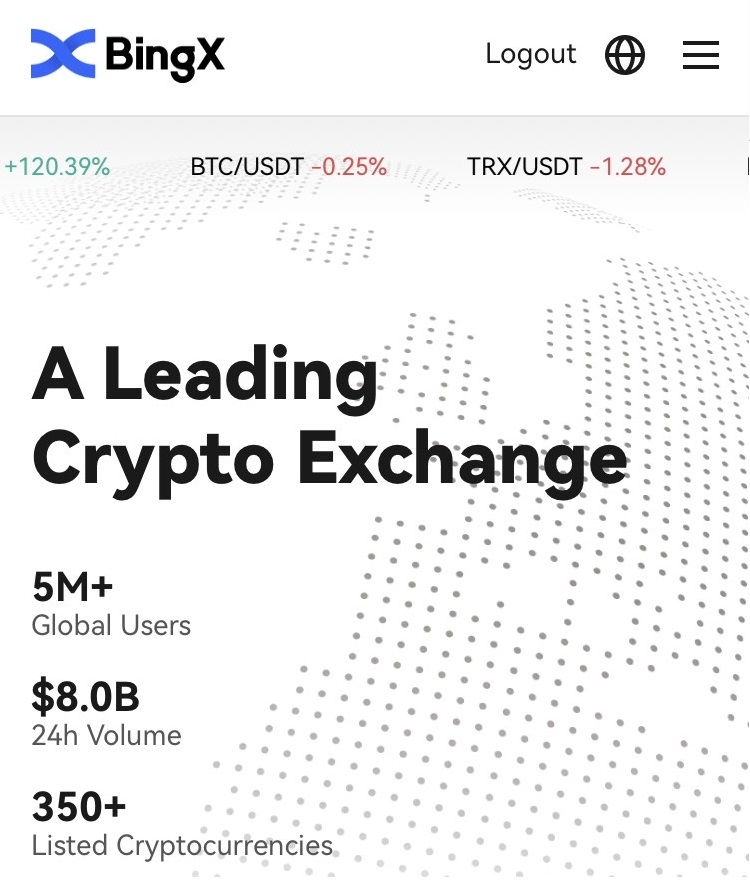
Accedi all'account BingX tramite l'app BingX
1. Apri l'app BingX [BingX App iOS] o [BingX App Android] che hai scaricato e seleziona il simbolo nell'angolo in alto a sinistra. 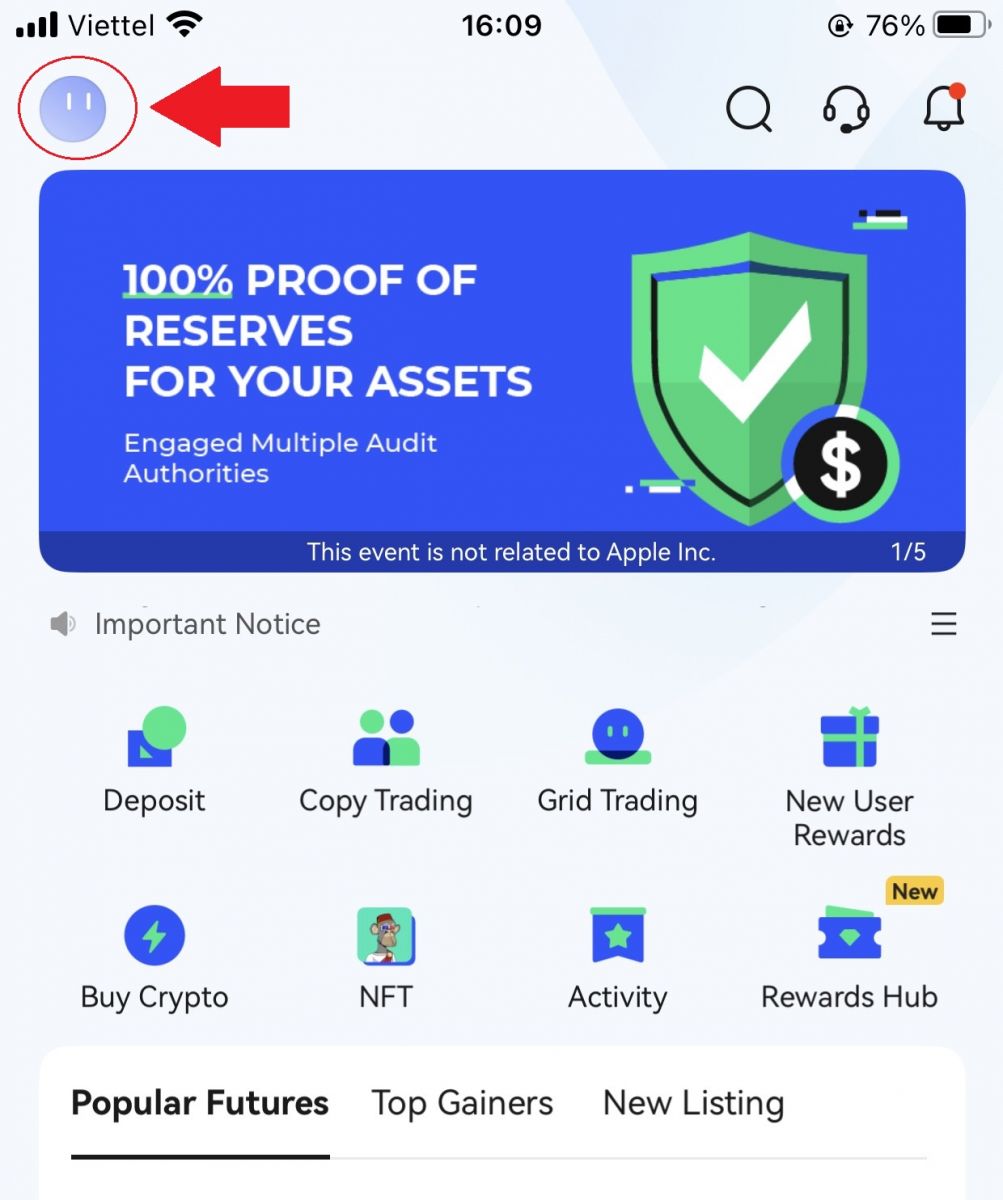
2. Premi [Accedi] .
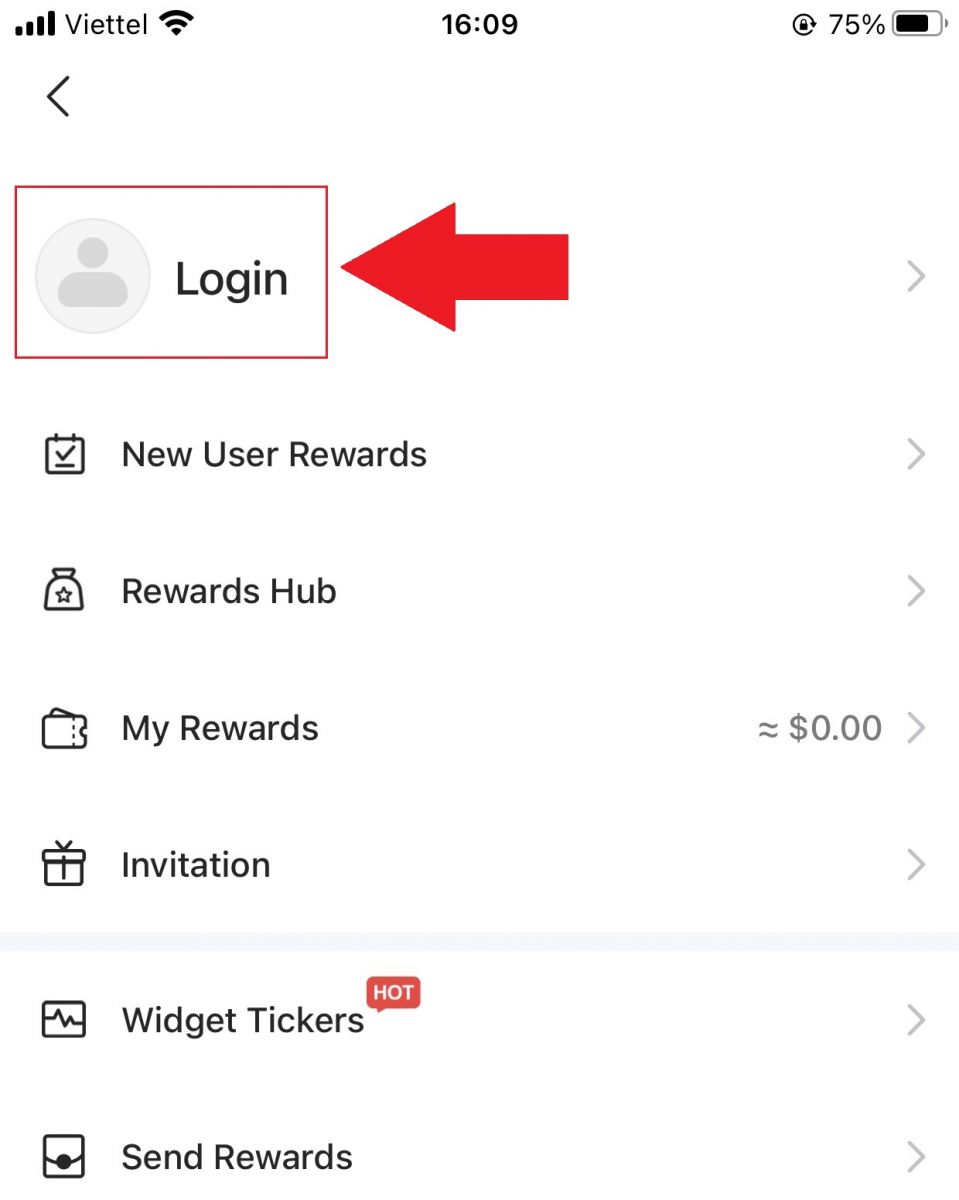
3. Inserisci [Indirizzo email] e [Password] che hai registrato su BingX e clicca sul pulsante [Accedi] .
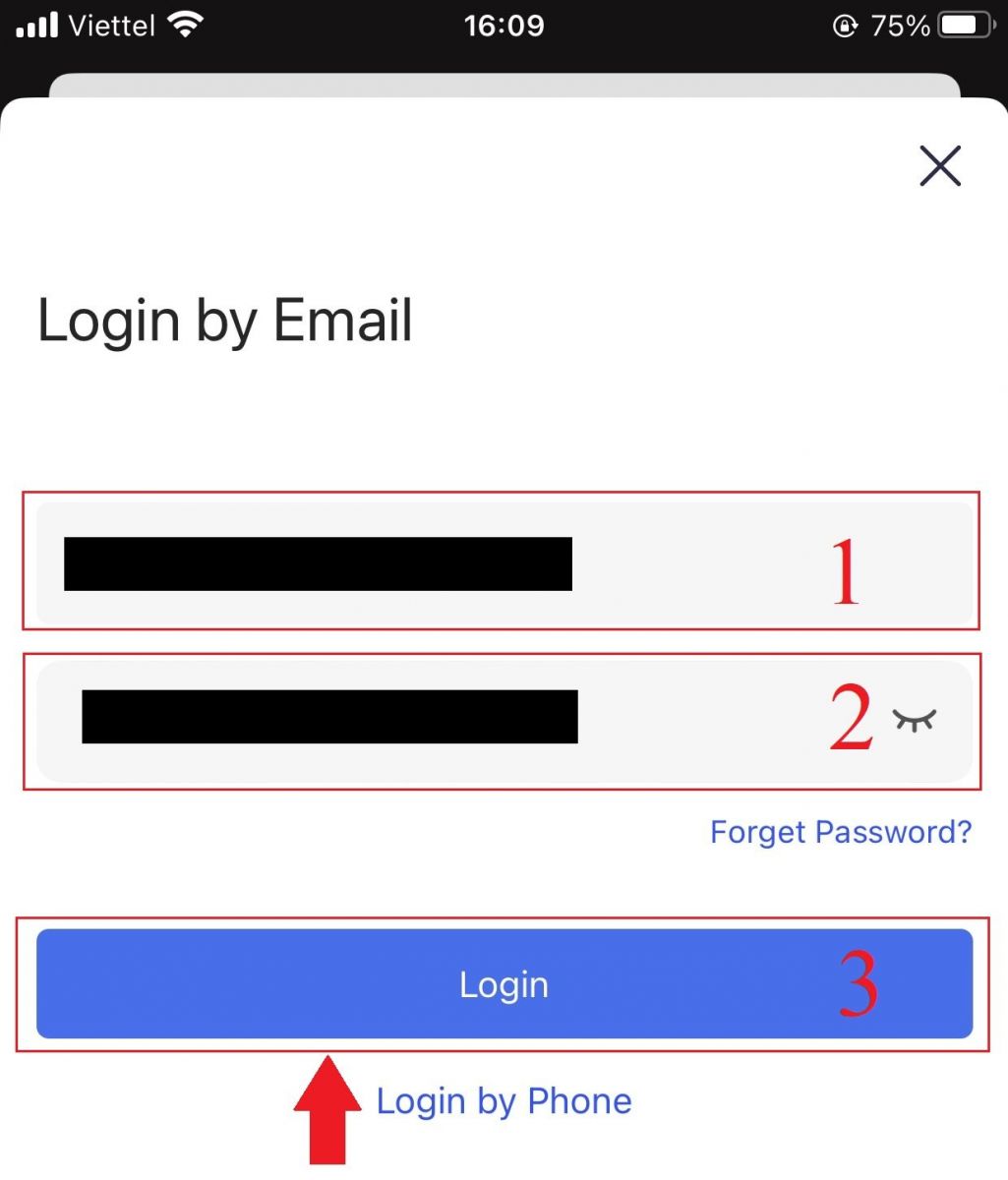
4. Per completare la verifica di sicurezza, fai scorrere il cursore.
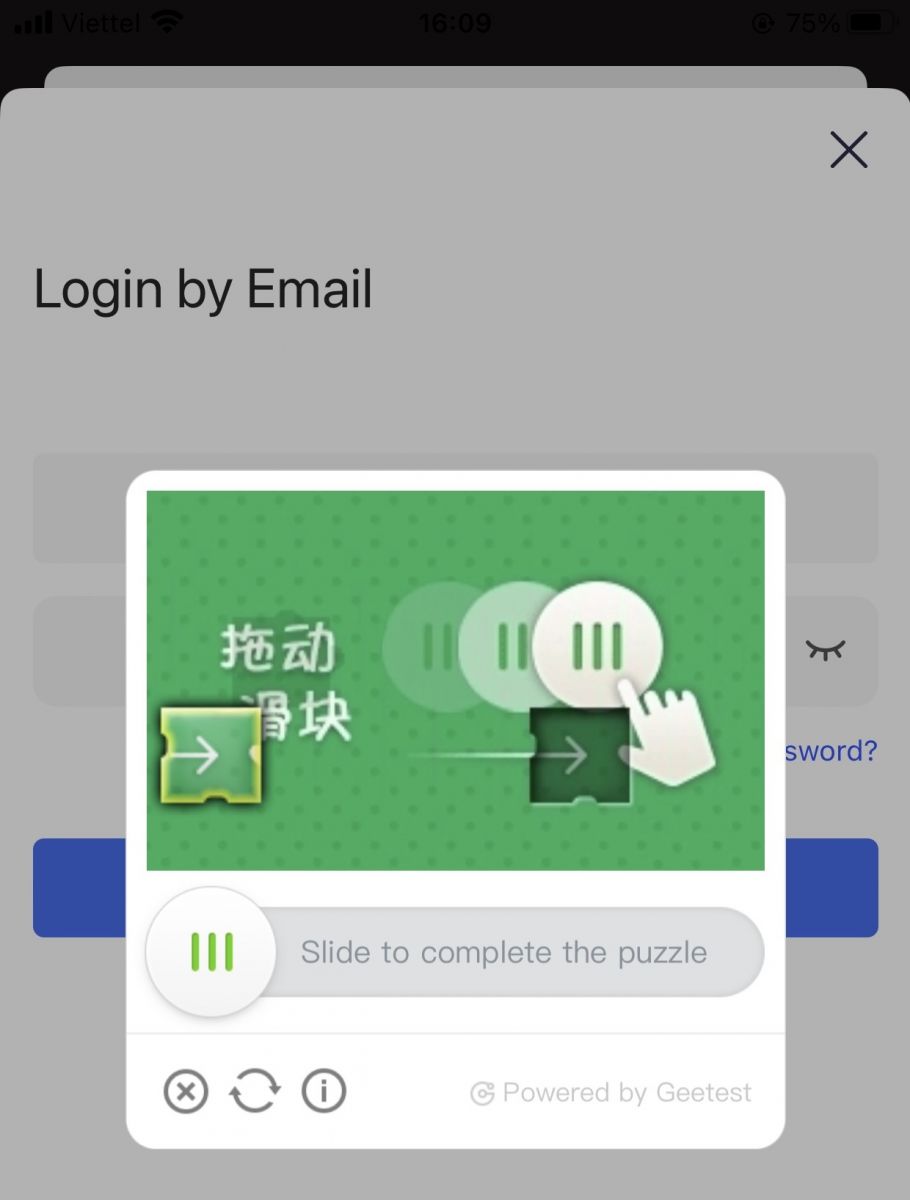
5. Abbiamo completato la procedura di accesso.
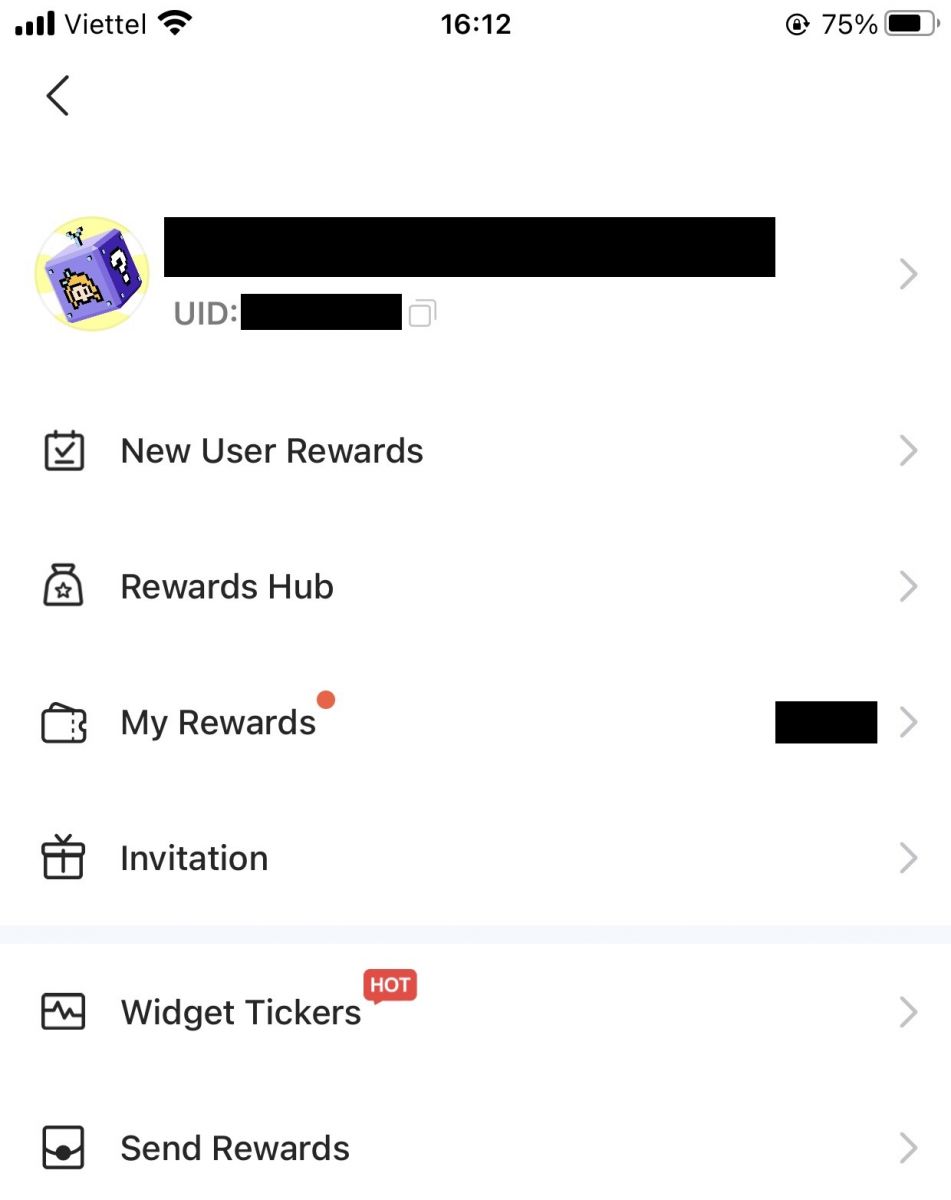
Come usare il PC per accedere al tuo account BingX
Accedi al tuo account BingX tramite e-mail
1. Vai alla pagina principale di BingX e seleziona [Accedi] nell'angolo in alto a destra.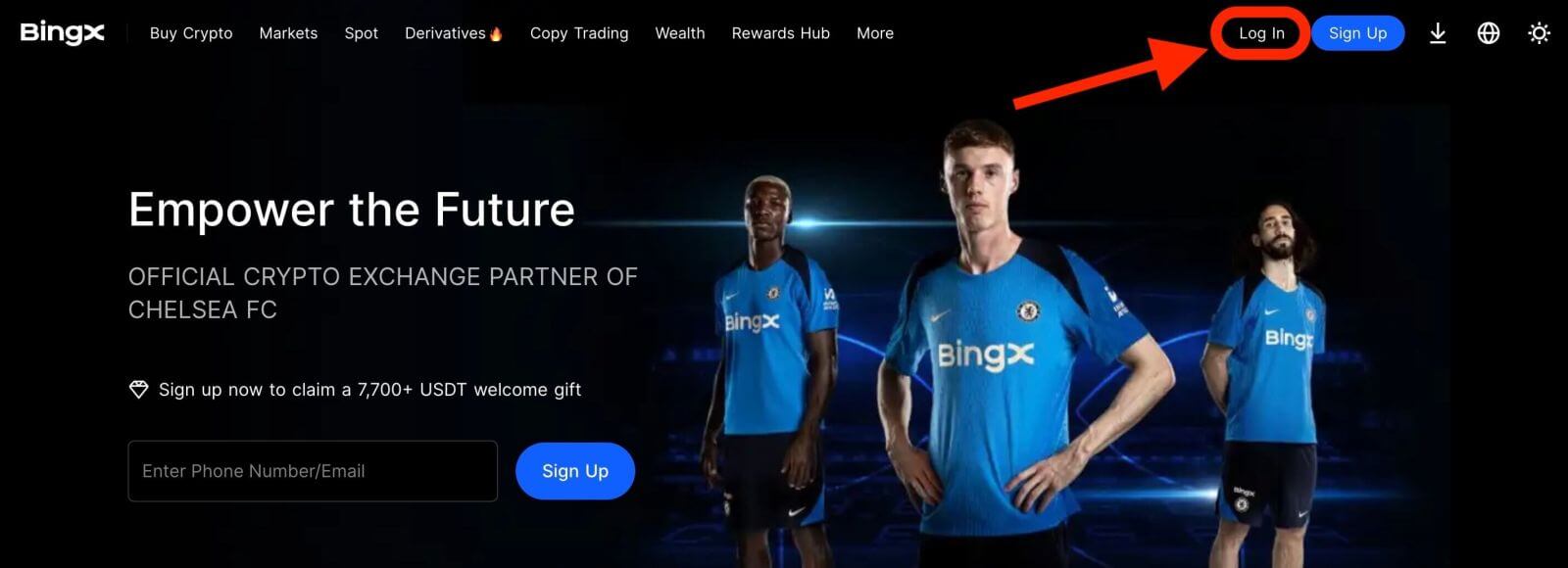
2. Dopo aver inserito la tua [Email] e la [Password] registrate , clicca su [Accedi] .
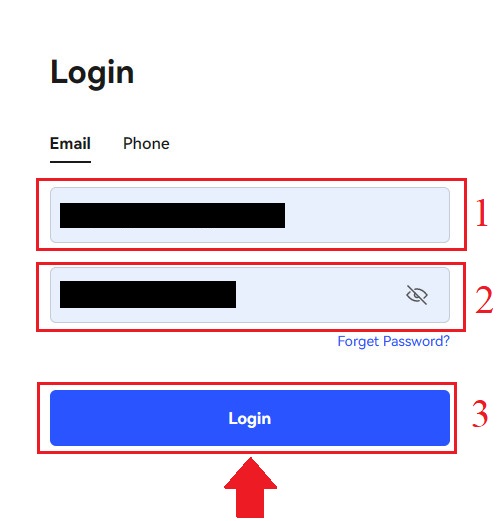
3. Trascina il cursore per completare il puzzle di verifica di sicurezza.
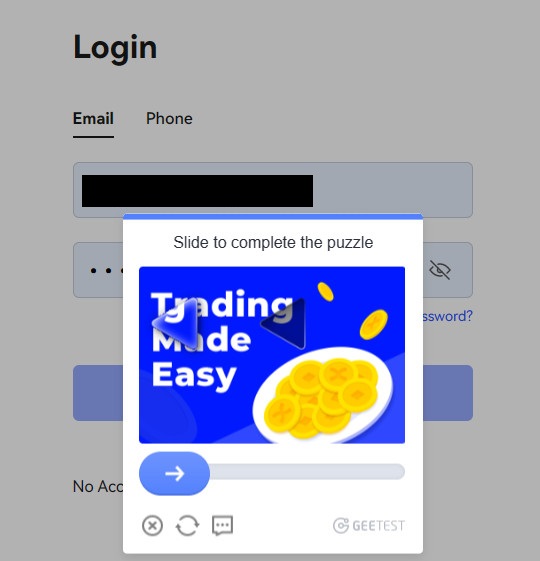
4. Abbiamo completato l'accesso.
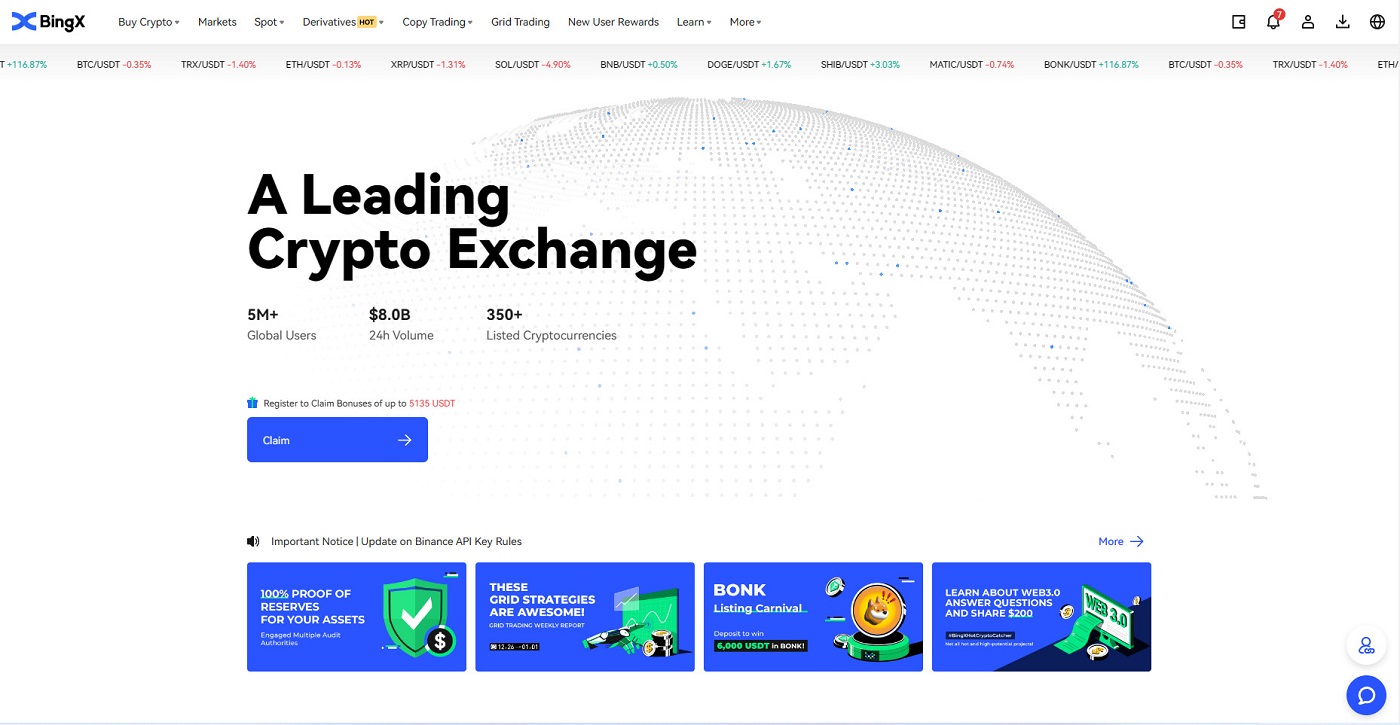
Accedi al tuo account BingX utilizzando il numero di telefono
1. Visita la homepage di BingX e clicca su [Accedi] in alto a destra. 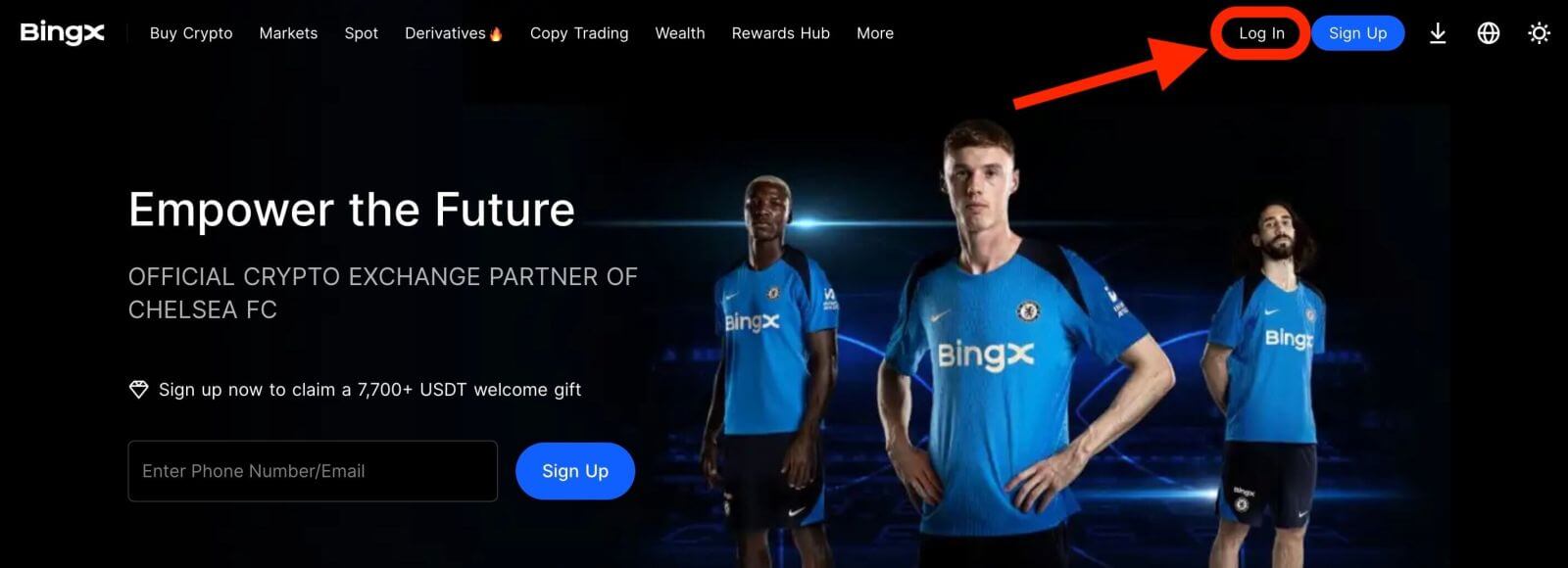
2. Clicca sul pulsante [Telefono] , scegli i prefissi e inserisci il tuo numero di telefono e la password . Quindi, clicca su [Accedi] .
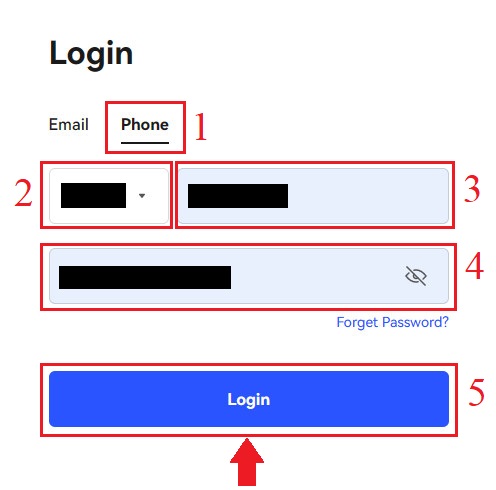
3. Per risolvere la verifica di sicurezza, sposta il cursore.
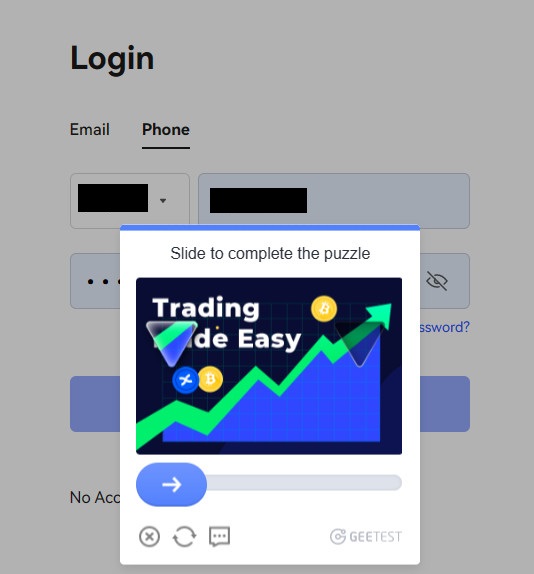
4. L'accesso è completato.
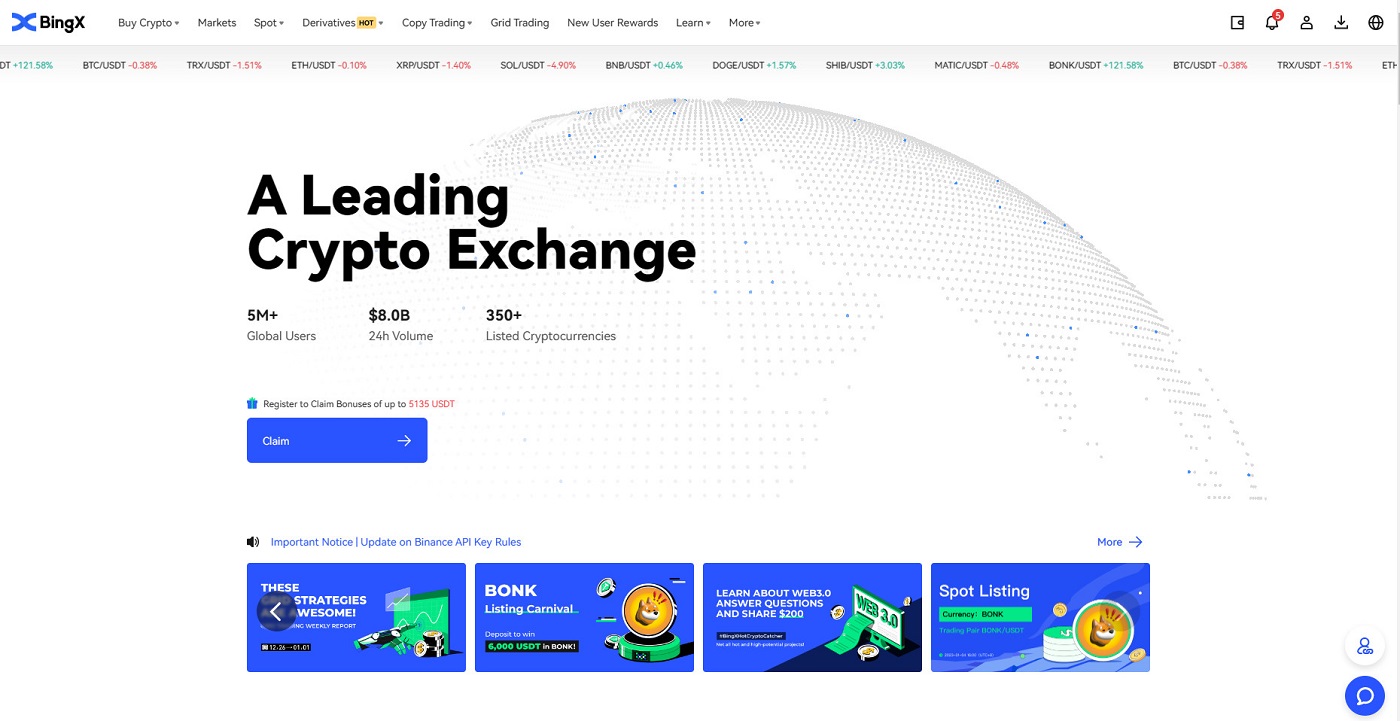
Domande frequenti (FAQ) sull'accesso
Perché ho ricevuto un'e-mail di notifica di accesso sconosciuto?
La notifica di accesso sconosciuto è una misura di sicurezza per la sicurezza del tuo account. Per proteggere la sicurezza del tuo account, BingX ti invierà un'e-mail di [Notifica di accesso sconosciuto] quando accedi da un nuovo dispositivo, da una nuova posizione o da un nuovo indirizzo IP.
Verifica attentamente che l'indirizzo IP e la posizione di accesso indicati nell'e-mail di [Notifica di accesso sconosciuto] siano i tuoi:
in caso affermativo, ignora l'e-mail.
In caso contrario, reimposta la password di accesso o disattiva il tuo account e invia immediatamente un ticket per evitare perdite di dati non necessarie.
Perché BingX non funziona correttamente sul mio browser mobile?
A volte, potresti riscontrare problemi utilizzando BingX su un browser mobile, come tempi di caricamento lunghi, crash dell'app o mancato caricamento.
Ecco alcuni passaggi per la risoluzione dei problemi che potrebbero esserti utili, a seconda del browser che stai utilizzando:
Per browser mobile su iOS (iPhone)
Apri le Impostazioni del tuo telefono
Fai clic su Archiviazione iPhone
Trova il browser pertinente
Fai clic su Dati del sito Web Rimuovi tutti i dati del sito Web
Apri l' app Browser , vai su bingx.com e riprova .
Per i browser mobili sui dispositivi mobili Android (Samsung, Huawei, Google Pixel, ecc.)
Vai su Impostazioni Assistenza dispositivo
Fai clic su Ottimizza ora . Una volta completato, tocca Fine .
Se il metodo sopra indicato non dovesse funzionare, prova quanto segue:
Vai su Impostazioni App
Seleziona l' archivio app del browser pertinente
Fare clic su Cancella cache
Riapri il browser , accedi e riprova .
Perché non riesco a ricevere un SMS?
La congestione della rete del telefono cellulare potrebbe causare problemi, quindi riprovare tra 10 minuti.
Tuttavia, puoi provare a risolvere il problema seguendo i passaggi seguenti:
1. Assicurati che il segnale del telefono funzioni correttamente. In caso contrario, spostati in un luogo con un buon segnale;
2. Disattiva la funzione di blacklist o altri metodi per bloccare gli SMS;
3. Imposta il telefono in Modalità Aereo, riavvia il telefono e disattiva la Modalità Aereo.
Se nessuna delle soluzioni fornite risolve il problema, invia un ticket.
Come fare trading di criptovalute su BingX
Come fare trading spot su BingX
Cos'è lo Spot Trading?Lo spot trading si riferisce alla negoziazione diretta di criptovalute, dove gli investitori possono acquistare criptovalute sul mercato spot e trarre profitto dal loro apprezzamento.
Quali tipi di ordine sono supportati dallo spot trading?
Ordine di mercato: gli investitori acquistano o vendono criptovalute al prezzo di mercato corrente.
Ordine limite: gli investitori acquistano o vendono criptovalute a un prezzo preimpostato.
Come acquistare criptovalute su BingX
1. Accedi alla pagina di trading o vai all'app BingX Exchange . Seleziona e clicca sull'icona [Spot] . 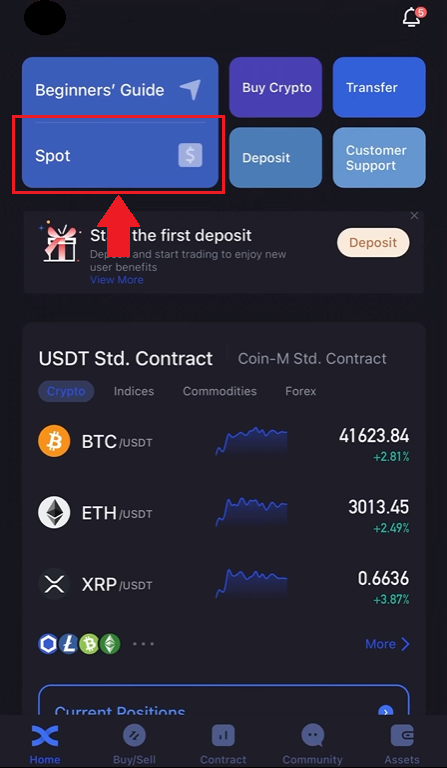
2. Seleziona prima l' icona [Acquista/Vendi] in fondo alla pagina, quindi seleziona la scheda [Tutti] sotto Spot. Ora puoi selezionare una coppia di trading o inserire quella che preferisci nella barra di ricerca cercando l'icona di ingrandimento in alto a destra. 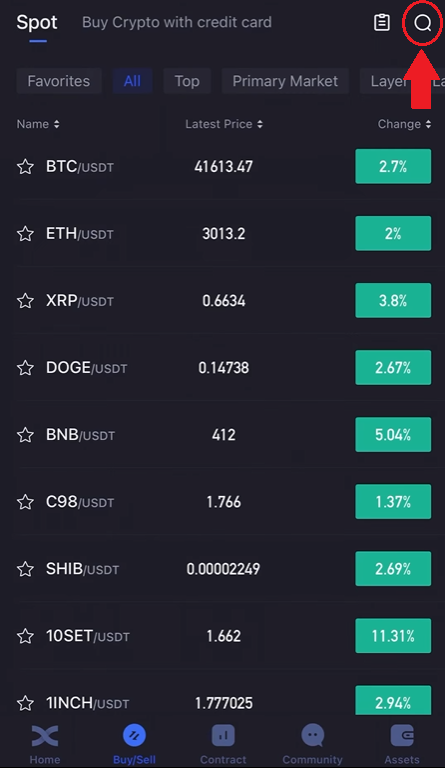
3. Ad esempio, puoi inserire ADA digitando ADA nella sezione di ricerca, quindi scegli ADA/USDT quando appare sotto la barra di ricerca. 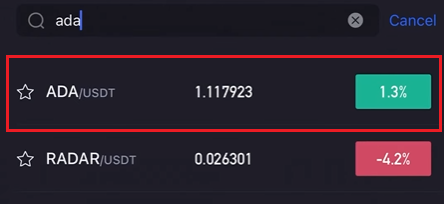
4. Scegli la direzione della transazione Acquista cliccando sull'icona Acquista in basso. 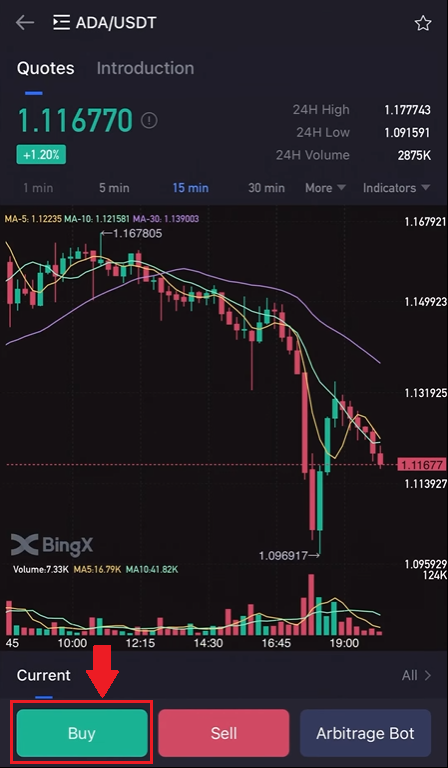
5. Nella barra dei numeri, conferma l'importo inserito (1) cliccando sull'icona Acquista ADA in basso (2).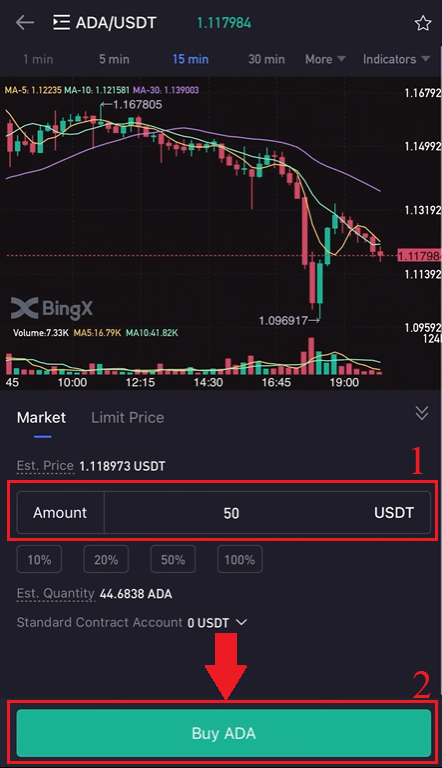
Come vendere criptovalute su BingX
1. Accedi alla pagina di trading o vai all'app BingX Exchange . Seleziona e clicca sull'icona [Spot] . 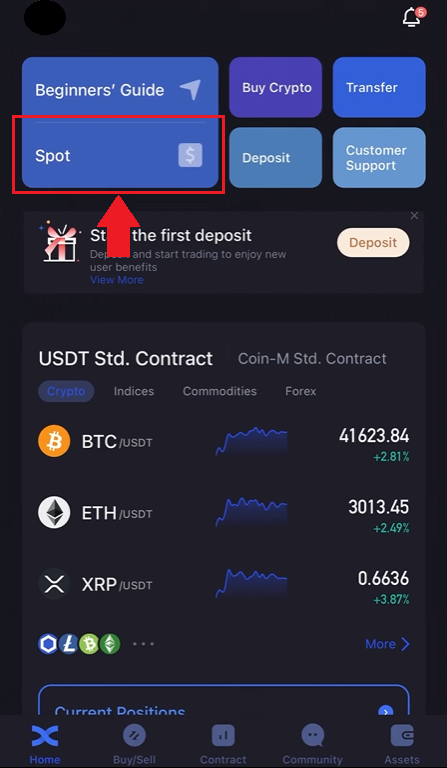
2. Seleziona prima l' icona [Acquista/Vendi] in fondo alla pagina, quindi seleziona la scheda [Tutti] sotto Spot. Ora puoi selezionare una coppia di trading o inserire quella che preferisci nella barra di ricerca cercando l'icona di ingrandimento in alto a destra. 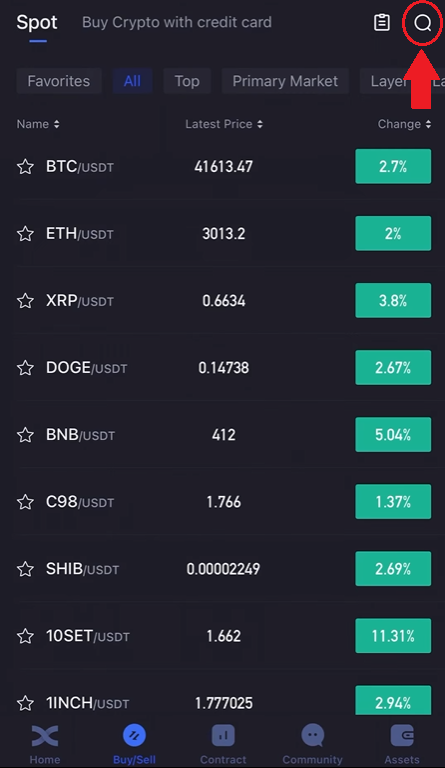
3. Ad esempio, puoi inserire ADA digitando ADA nella sezione di ricerca, quindi scegli ADA/USDT quando appare sotto la barra di ricerca. 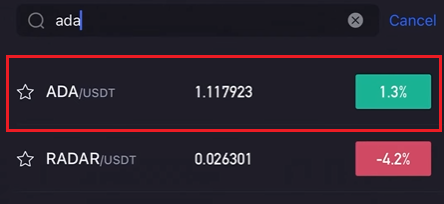
4. Scegli la direzione della transazione Vendi cliccando sull'icona [Vendi] in basso. 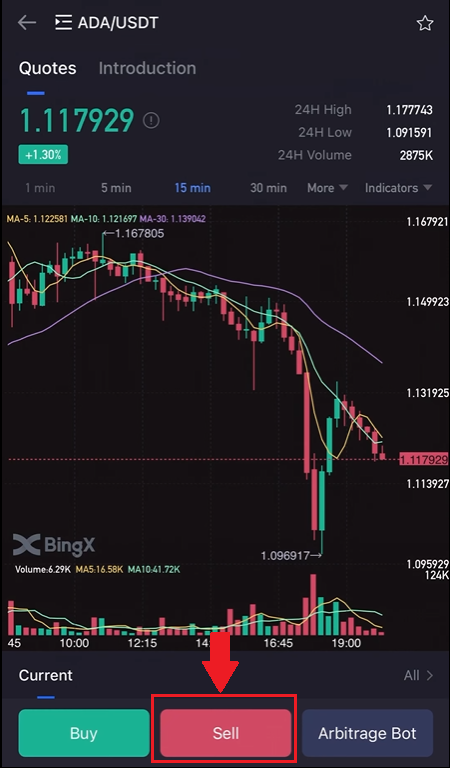
5. Nella barra dei numeri, conferma l' [Importo inserito] (1) cliccando sull'icona [Vendi ADA] in basso (2).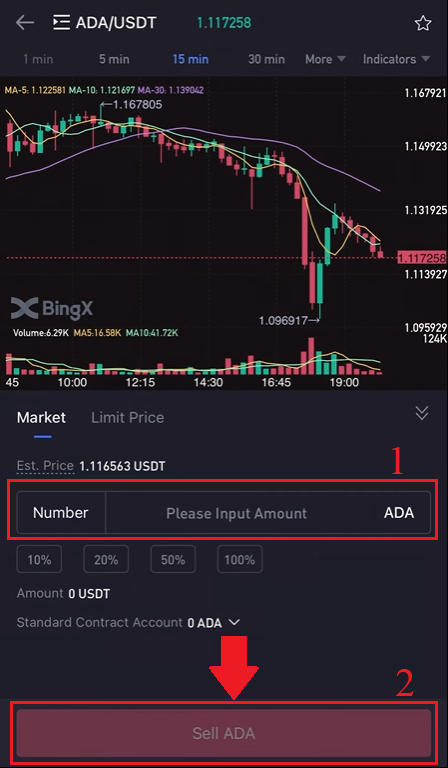
Come visualizzare i preferiti su BingX
1. Innanzitutto, nella sezione Spot, seleziona l' icona [Acquista/Vendi] in fondo alla pagina, quindi seleziona la scheda [Tutti]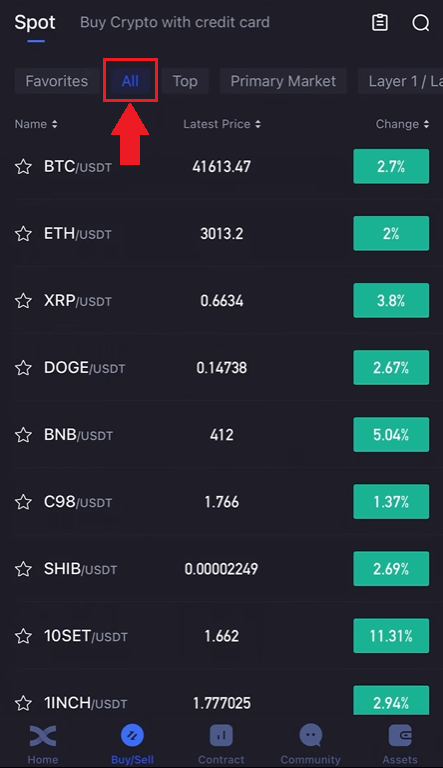
nella sezione Spot. 2. Seleziona una coppia di trading o inserisci la tua coppia di trading preferita nella barra di ricerca, cercando l'icona di ingrandimento in alto a destra. Ad esempio, scegliamo ADA/USDT e digitiamo il nome.
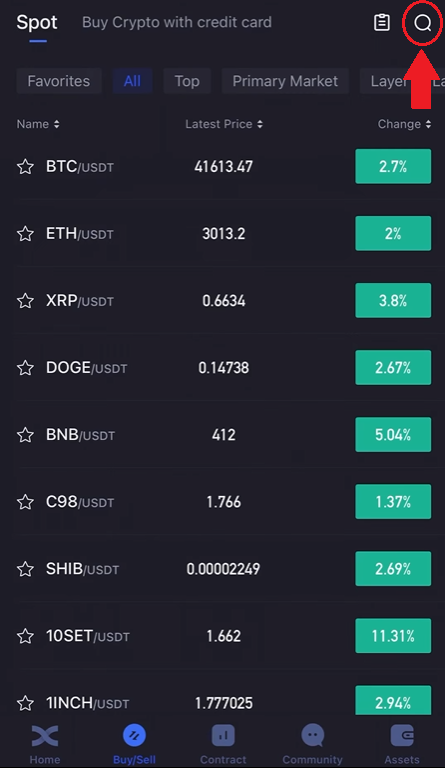
3. Per individuare la coppia di criptovalute visualizzata nella cronologia delle ricerche, fai clic sulla stella bianca, che si trova di fronte al simbolo, per trasformarla in giallo.
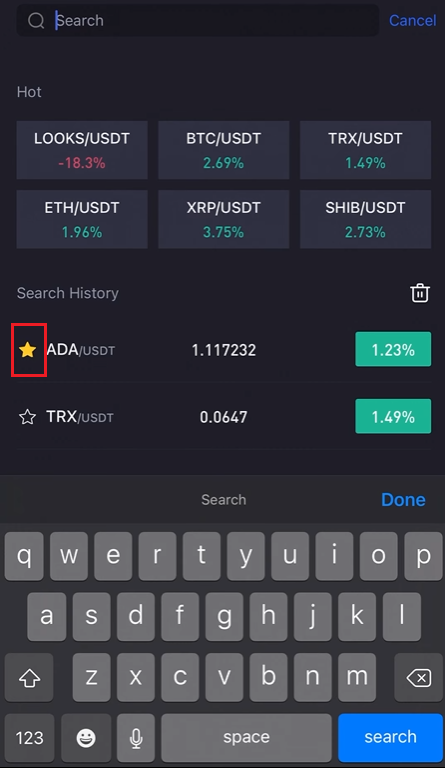
4. Puoi controllare la tua coppia di criptovalute preferita facendo clic sulla scheda Preferiti nella pagina Spot, come mostrato.
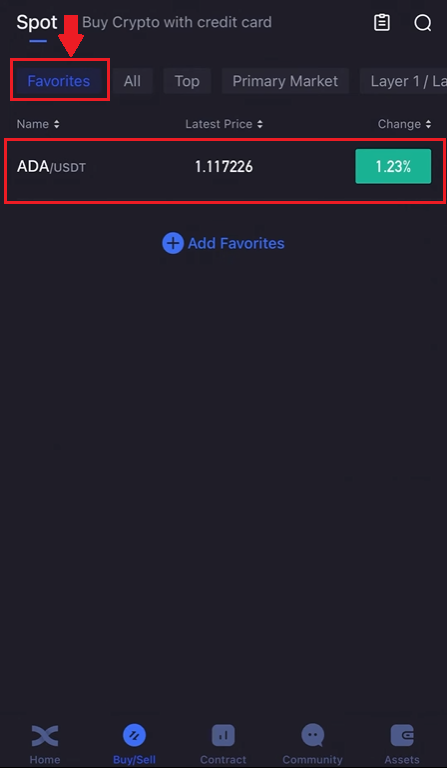
Come iniziare a fare Grid Trading su BingX
Cos'è il Grid Trading?Il Grid Trading è un tipo di strategia di trading quantitativo che automatizza l'acquisto e la vendita. È progettato per piazzare ordini sul mercato a intervalli preimpostati all'interno di un intervallo di prezzo configurato. Più specificamente, il Grid Trading si verifica quando gli ordini vengono piazzati al di sopra e al di sotto di un prezzo stabilito secondo modalità aritmetiche o geometriche, creando una griglia di ordini a prezzi crescenti o decrescenti in modo incrementale. In questo modo, si costruisce una griglia di trading che acquista a prezzi bassi e vende a prezzi alti per generare profitti.
Tipi di Grid Trading?
Spot Grid: Acquista automaticamente a prezzi bassi e vendi a prezzi alti, cogliendo ogni finestra di arbitraggio in un mercato volatile.
Futures Grid: Una griglia avanzata che consente agli utenti di sfruttare la leva finanziaria per amplificare margini e profitti.
Termini
Backtested 7D Annual Yield: I parametri compilati automaticamente si basano sui dati di backtest a 7 giorni di una determinata coppia di trading e non devono essere considerati una garanzia di rendimento futuro.
Prezzo H: Il limite di prezzo superiore della griglia. Nessun ordine verrà piazzato se i prezzi superano il limite superiore. (Il prezzo H deve essere superiore al prezzo L).
Prezzo L: il limite di prezzo inferiore della griglia. Nessun ordine verrà piazzato se i prezzi scendono al di sotto del limite inferiore. (Il prezzo L deve essere inferiore al prezzo H).
Numero di griglia: il numero di intervalli di prezzo in cui è suddiviso l'intervallo di prezzo.
Investimento totale: l'importo investito dagli utenti nella strategia di griglia.
Profitto per griglia (%): i profitti (al netto delle commissioni di trading) realizzati in ciascuna griglia saranno calcolati in base ai parametri impostati dagli utenti.
Profitto di arbitraggio: la differenza tra un ordine di vendita e un ordine di acquisto.
PL non realizzato: il profitto o la perdita generati dagli ordini pendenti e dalle posizioni aperte.
Vantaggi e rischi del trading in griglia
- Vantaggi:
Acquista automaticamente a basso prezzo e vende a prezzo alto 24 ore su 24, 7 giorni su 7, senza la necessità di monitorare il mercato
Utilizza un bot di trading che ti libera tempo mentre osservi la disciplina di trading
Non richiede esperienza di trading quantitativo, adatto ai principianti
Consente la gestione delle posizioni e riduce i rischi di mercato
Futures Grid ha due vantaggi in più rispetto a Spot Grid:
Utilizzo più flessibile dei fondi
Maggiore leva finanziaria, profitti amplificati
- Rischi:
Se il prezzo scende al di sotto del limite inferiore dell'intervallo, il sistema non continuerà a piazzare l'ordine finché il prezzo non tornerà al di sopra del limite inferiore dell'intervallo.
Se il prezzo supera il limite superiore dell'intervallo, il sistema non continuerà a piazzare l'ordine finché il prezzo non tornerà al di sotto del limite superiore dell'intervallo.
L'utilizzo dei fondi non è efficiente. La strategia Grid inserisce un ordine in base all'intervallo di prezzo e al numero di griglia impostati dall'utente; se il numero di griglia preimpostato è estremamente basso e il prezzo oscilla all'interno di un intervallo di prezzo, il bot non creerà alcun ordine. Le strategie Grid si interromperanno automaticamente
in caso di delisting, sospensione delle negoziazioni e altri incidenti.
Avvertenza sui rischi: i prezzi delle criptovalute sono soggetti a un elevato rischio di mercato e a una volatilità dei prezzi elevata. Si consiglia di investire solo in prodotti con cui si ha familiarità e di cui si comprendono i rischi associati. Si consiglia di valutare attentamente la propria esperienza di investimento, la situazione finanziaria, gli obiettivi di investimento e la tolleranza al rischio e di consultare un consulente finanziario indipendente prima di effettuare qualsiasi investimento. Questo materiale è solo a scopo di riferimento e non deve essere interpretato come consulenza finanziaria. Le performance passate non sono un indicatore affidabile delle performance future. Il valore del tuo investimento può aumentare o diminuire e potresti non recuperare l'importo investito. Sei l'unico responsabile delle tue decisioni di investimento. BingX non è responsabile per eventuali perdite derivanti dagli investimenti sulla piattaforma. Per ulteriori informazioni, consulta i Termini di utilizzo e l'Avviso sui rischi .
Come creare una griglia manualmente
1. Nella pagina principale, vai alla scheda [Spot], clicca sulla freccia in basso accanto alla parola, quindi seleziona [Grid Trading] . 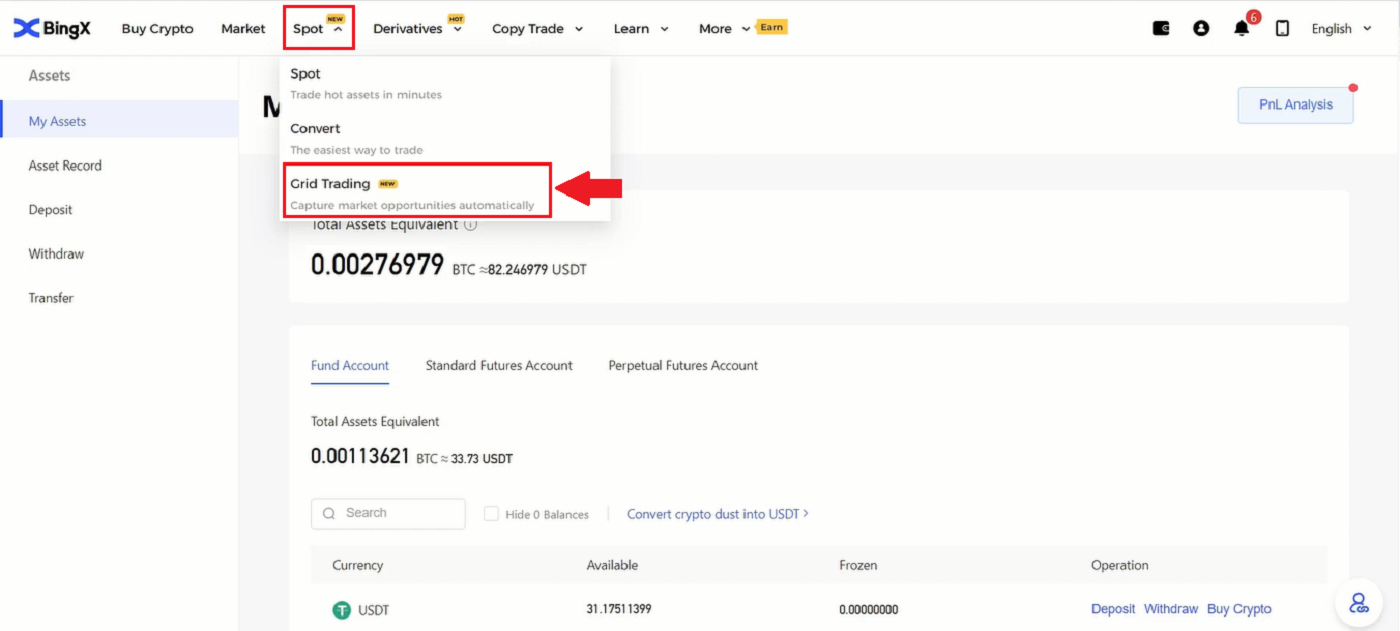
2. Quindi, nella sezione BTC/USDT in alto a sinistra della pagina, clicca sulla freccia in basso. 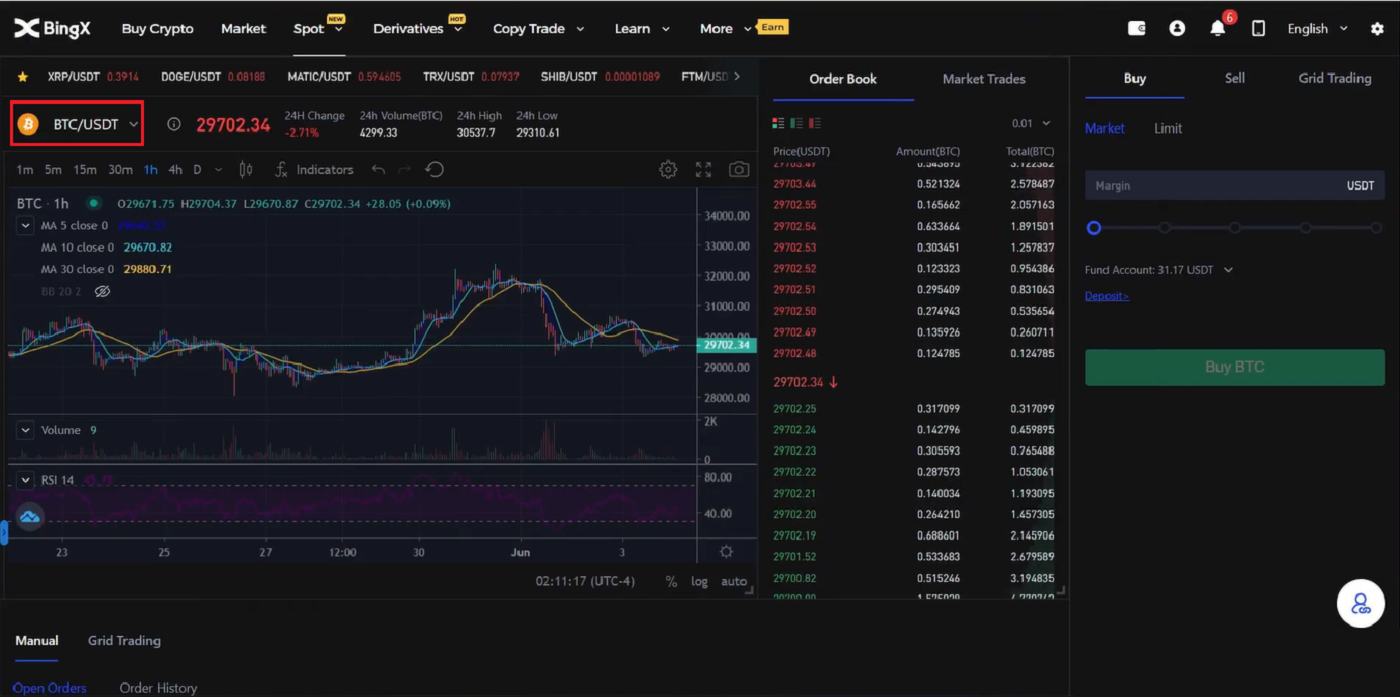
3. Nella sezione di ricerca, digita XRP/USDT e seleziona l'XRP/USDT qui sotto quando appare. 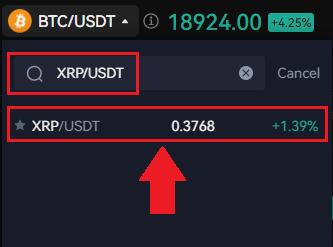
4. Successivamente, puoi fare trading manualmente con Grid Trading cliccando su [Grid Trading] in alto a destra della pagina. Quindi clicca su [Manuale] . Sotto la sezione Manuale, puoi inserire l'intervallo di prezzo tra Prezzo L e Prezzo H a tuo piacimento. Puoi anche inserire manualmente il [Numero di Griglia] desiderato . Nella sezione Investimento, digita l'importo in USDT che desideri negoziare. Infine, clicca sull'icona [Crea] per confermare. 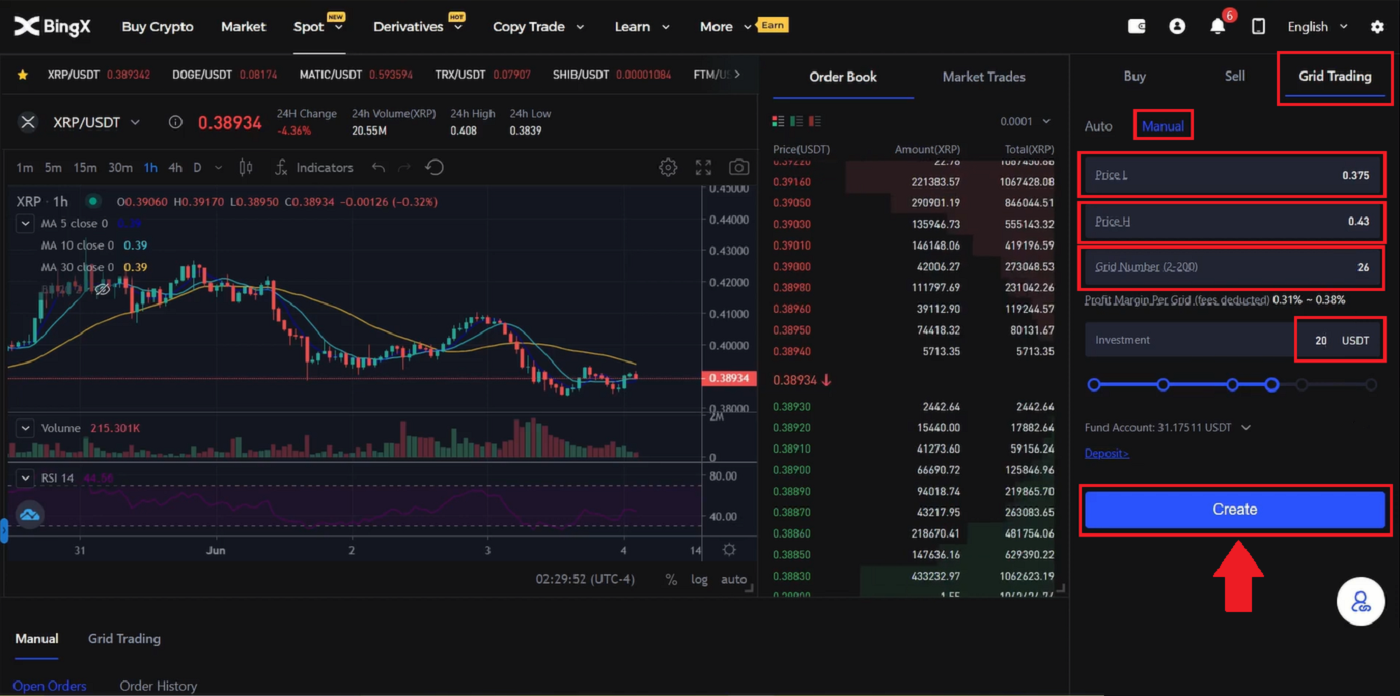
5. Quando viene visualizzata la conferma dell'ordine Grid, puoi passare dalla coppia di trading all'investimento. Se tutto è corretto, clicca sull'icona [Conferma] per accettare la decisione. 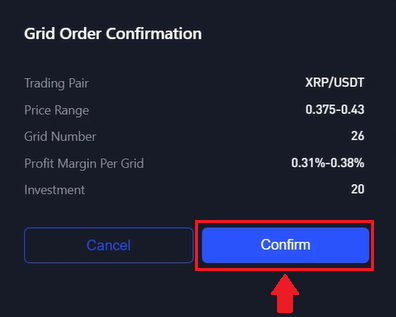
6. Puoi semplicemente rivedere il tuo Manual Grid Trading esaminando il Current Grid Trading con la coppia MATIC/USDT.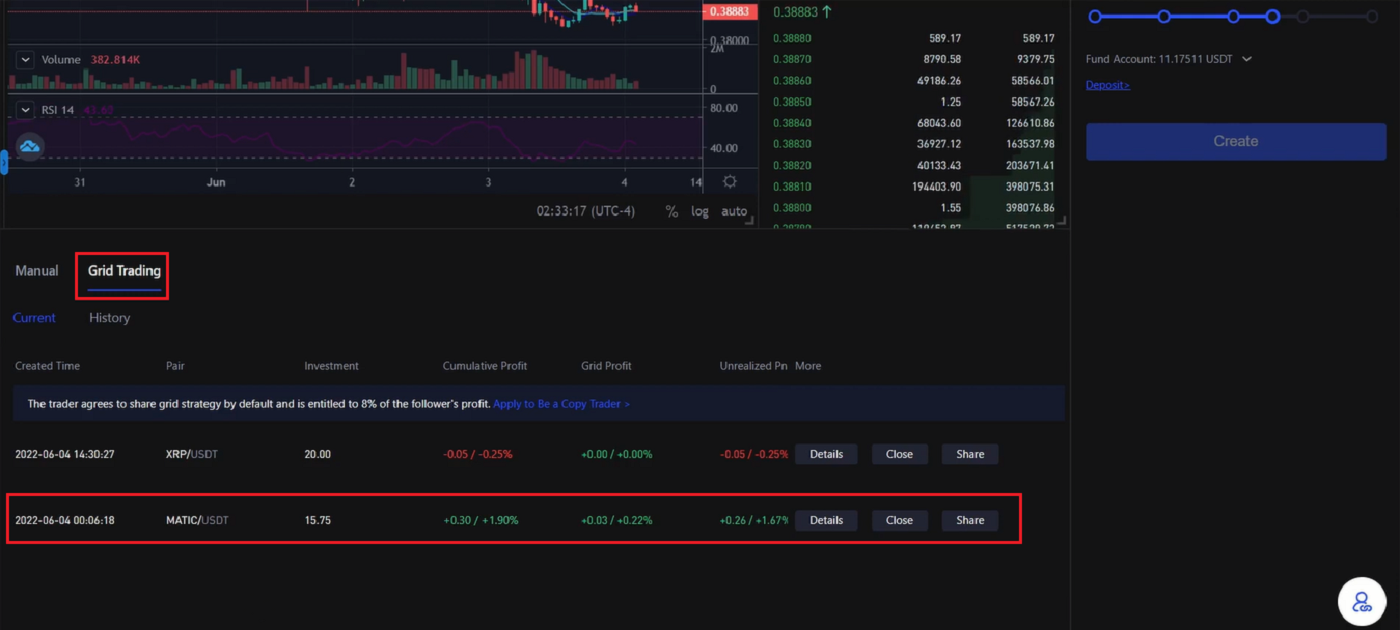
Come usare la strategia automatica
1. Nella pagina principale, vai alla scheda [Spot], clicca sulla freccia in basso accanto alla parola, quindi seleziona [Grid Trading] . 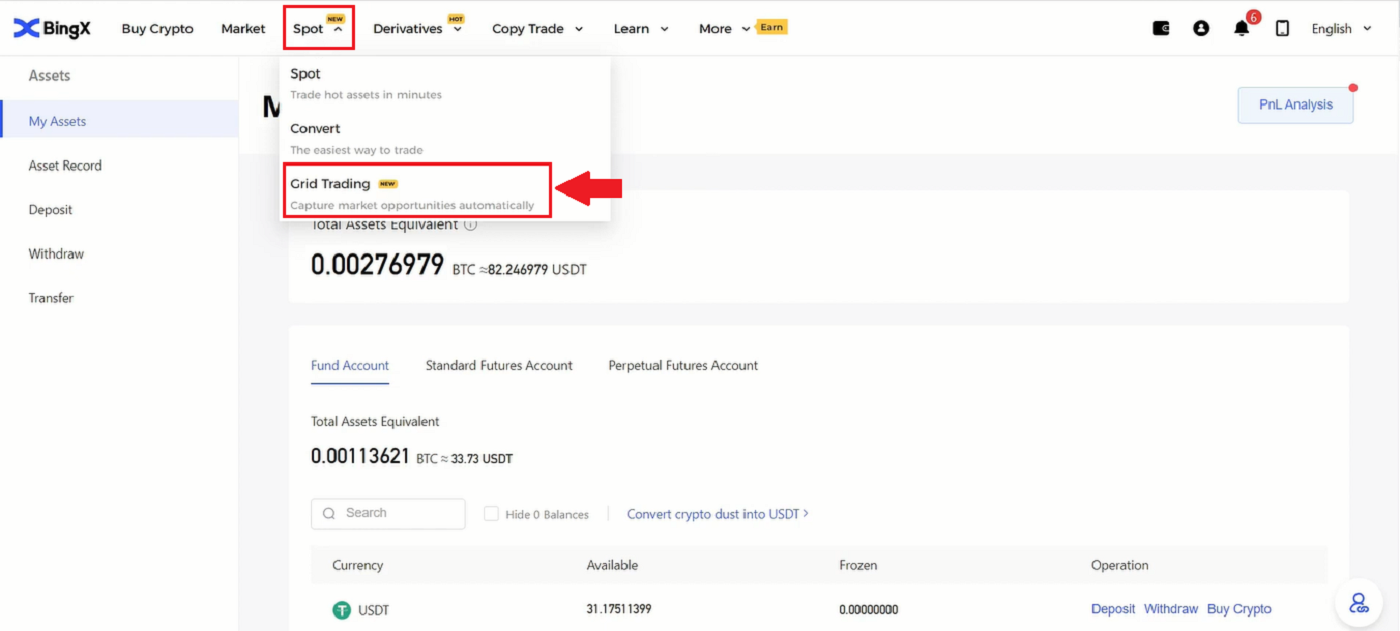
2. Quindi, nella sezione BTC/USDT in alto a sinistra della pagina, clicca sulla freccia in basso.
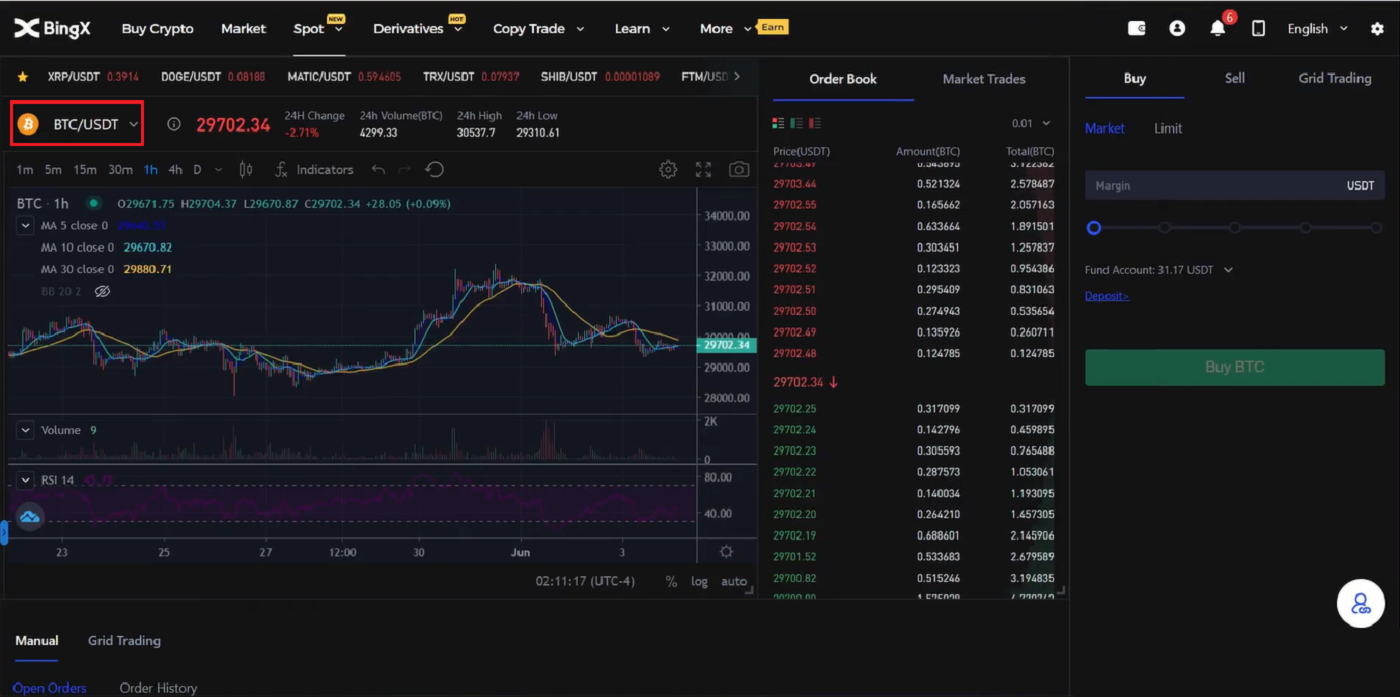
3. Nella sezione di ricerca, digita MATIC/USDT e scegli MATIC/USDT quando appare.
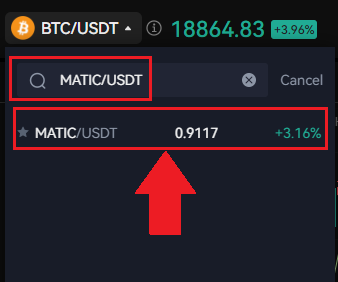
4. Quando si apre una nuova finestra, scegli [Grid Trading] , seleziona [Auto] e nella sezione Investimenti inserisci l'importo che desideri investire e clicca sull'icona [Crea] in basso per confermare.
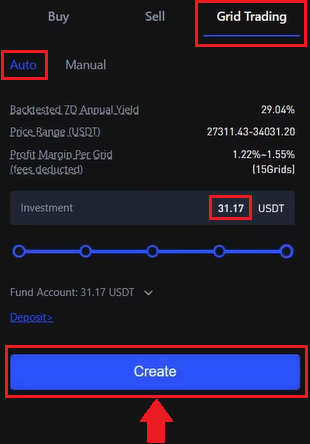
5. Nella sezione [Grid Trading] (1) puoi visualizzare la transazione corrente e cliccare su [Dettagli] (2).
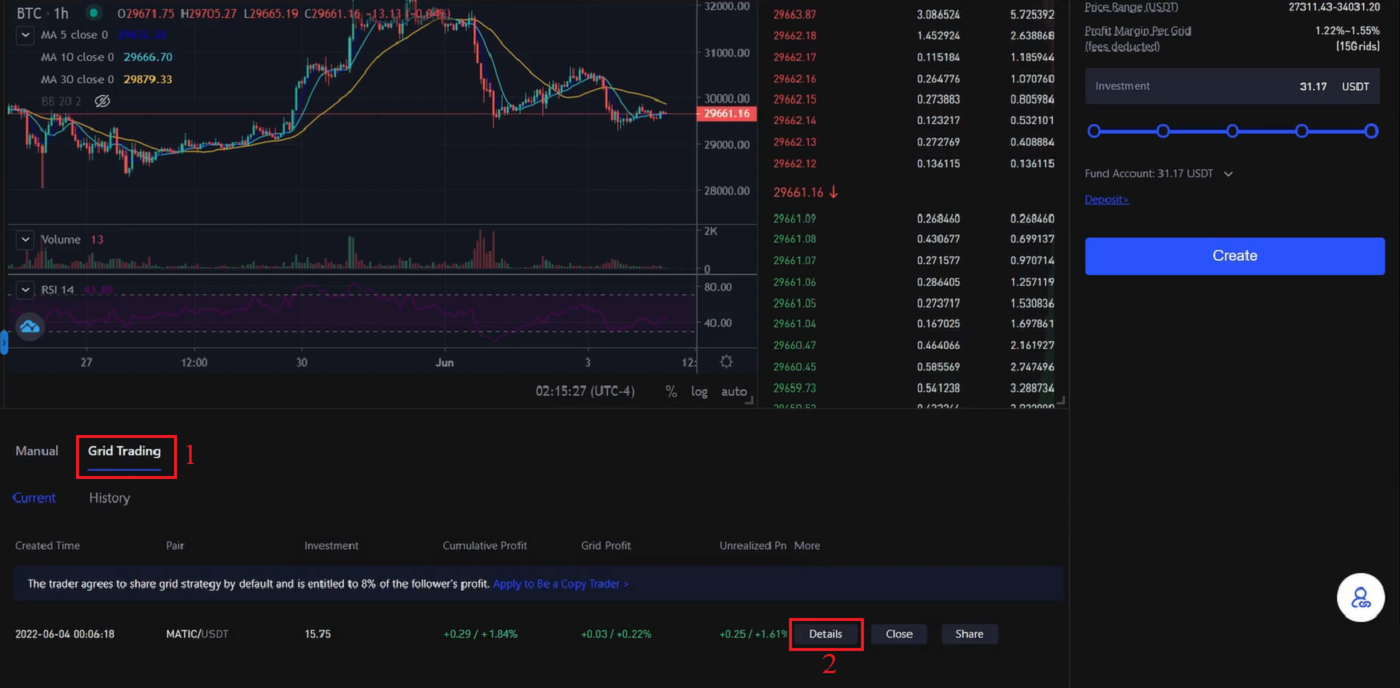
6. Ora puoi visualizzare i dettagli della strategia .
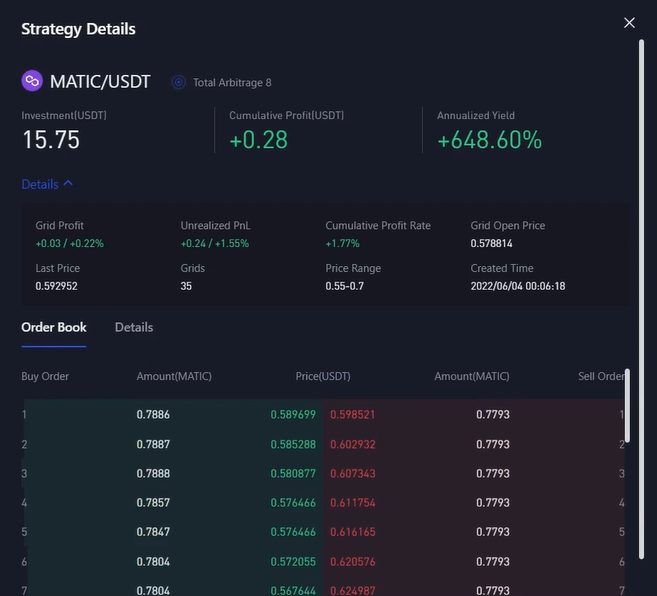
7. Per chiudere [Grid Trading] , clicca semplicemente sull'icona [Chiudi] come mostrato.
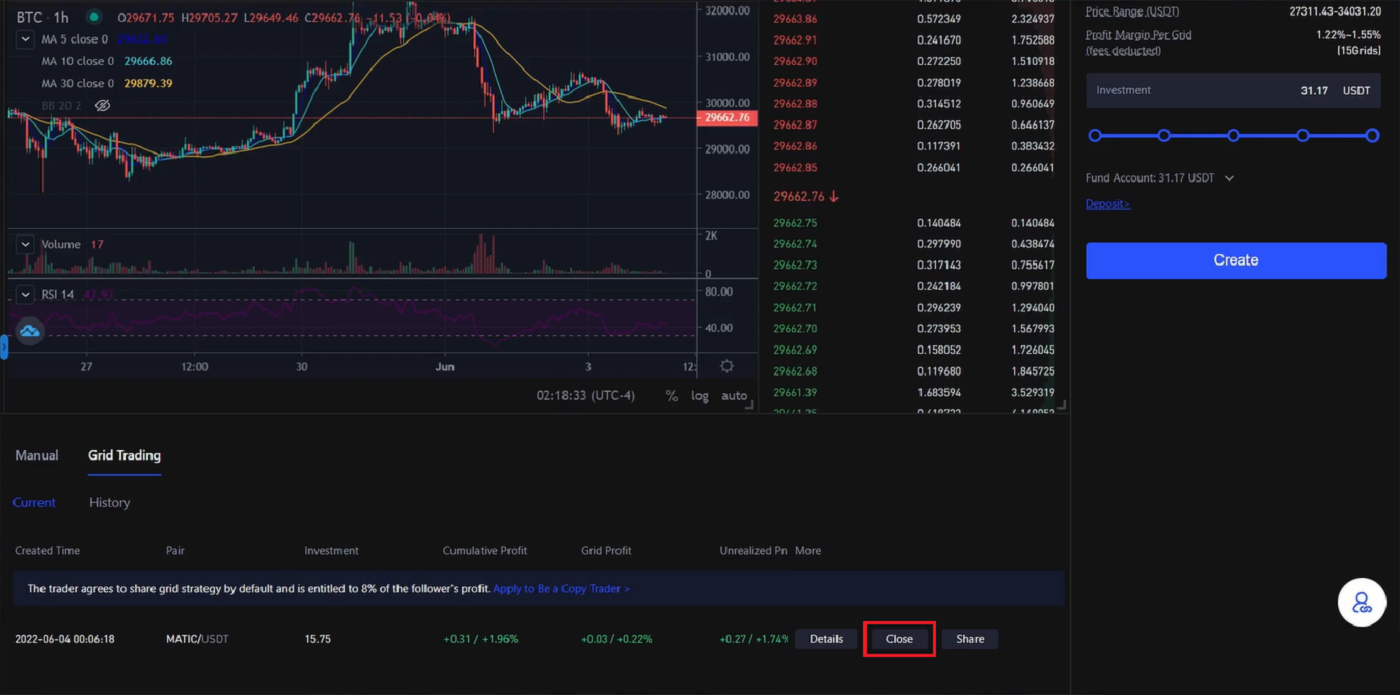
8. Apparirà una finestra di conferma di chiusura, seleziona la casella Chiudi e vendi , quindi fai clic sull'icona [Conferma] per verificare la tua decisione.
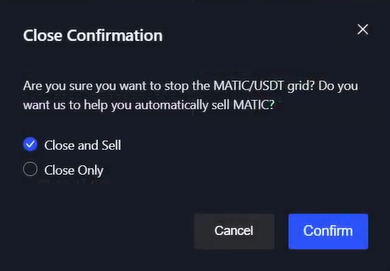
Domande frequenti (FAQ)
Come aggiungere margine?
1. Per regolare il margine puoi cliccare sull'icona (+) accanto al numero sotto il margine, come mostrato.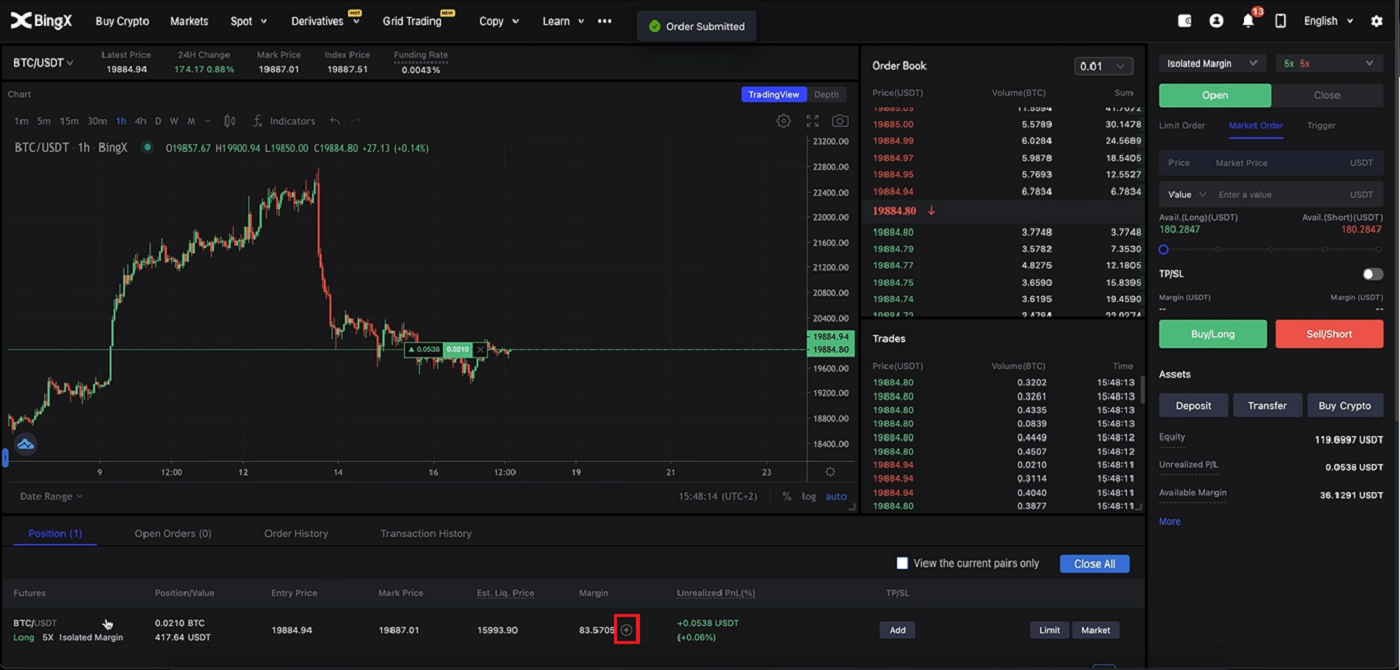
2. Apparirà una nuova finestra Margine, dove potrai aggiungere o rimuovere il margine in base al tuo progetto, quindi cliccare sulla scheda [Conferma] .
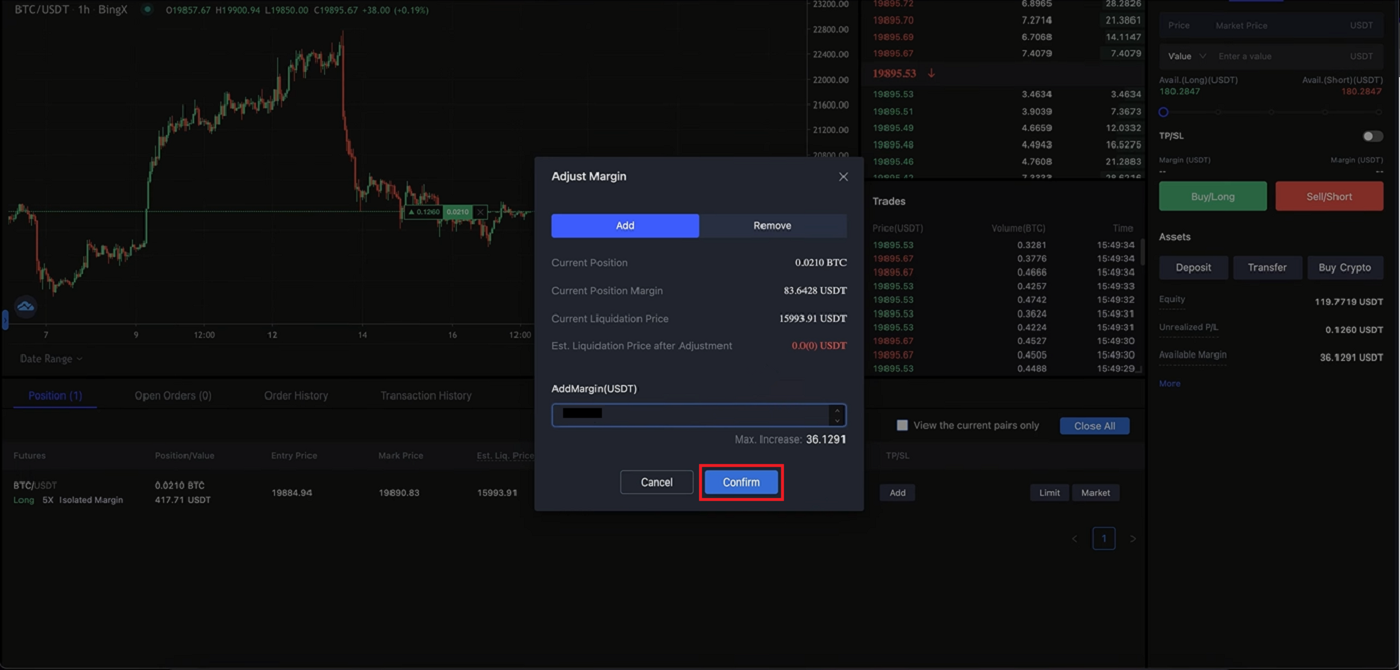
Come impostare un Take Profit o uno Stop Loss?
1. Per impostare Take Profit e Stop Loss, clicca semplicemente su Aggiungi sotto TP/SL sulla tua posizione. 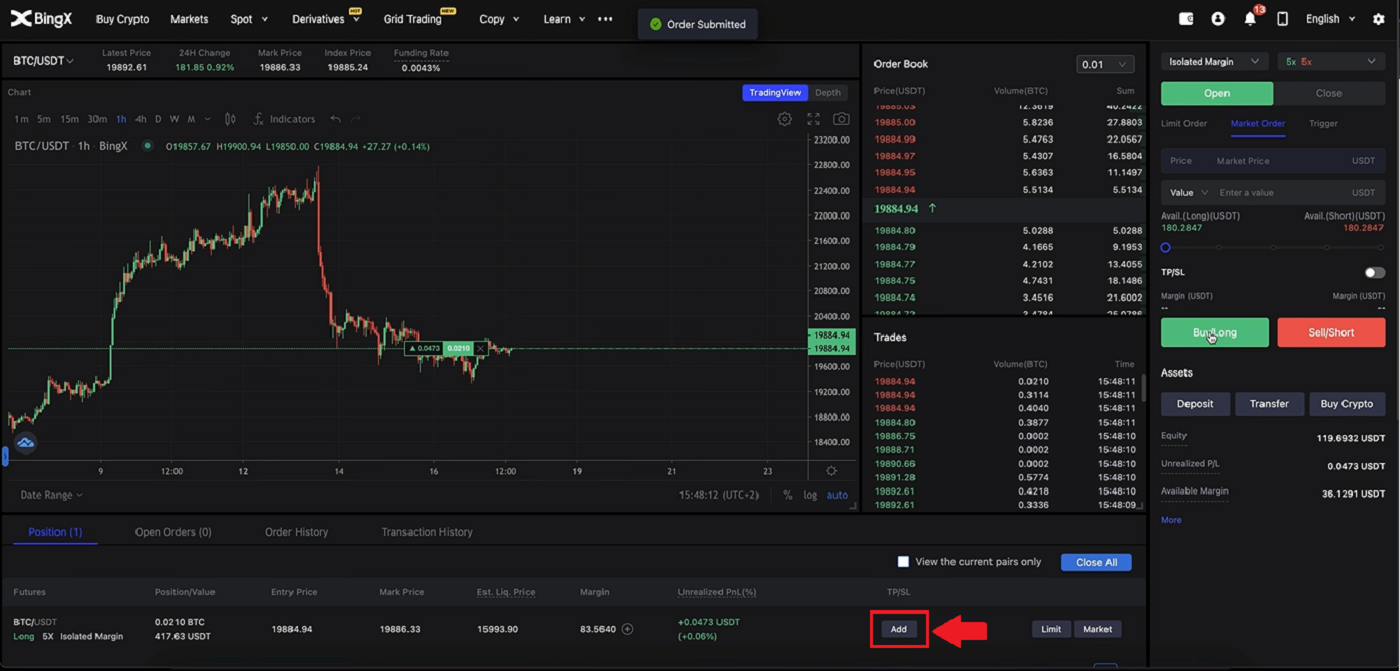
2. Si aprirà una finestra TP/SL e potrai scegliere la percentuale desiderata e cliccare su TUTTO nella casella dell'importo sia nella sezione Take Profit che in quella Stop Loss. Quindi clicca sulla scheda [Conferma] in basso. 3. Se desideri modificare la tua posizione su TP/SL, clicca su [Aggiungi]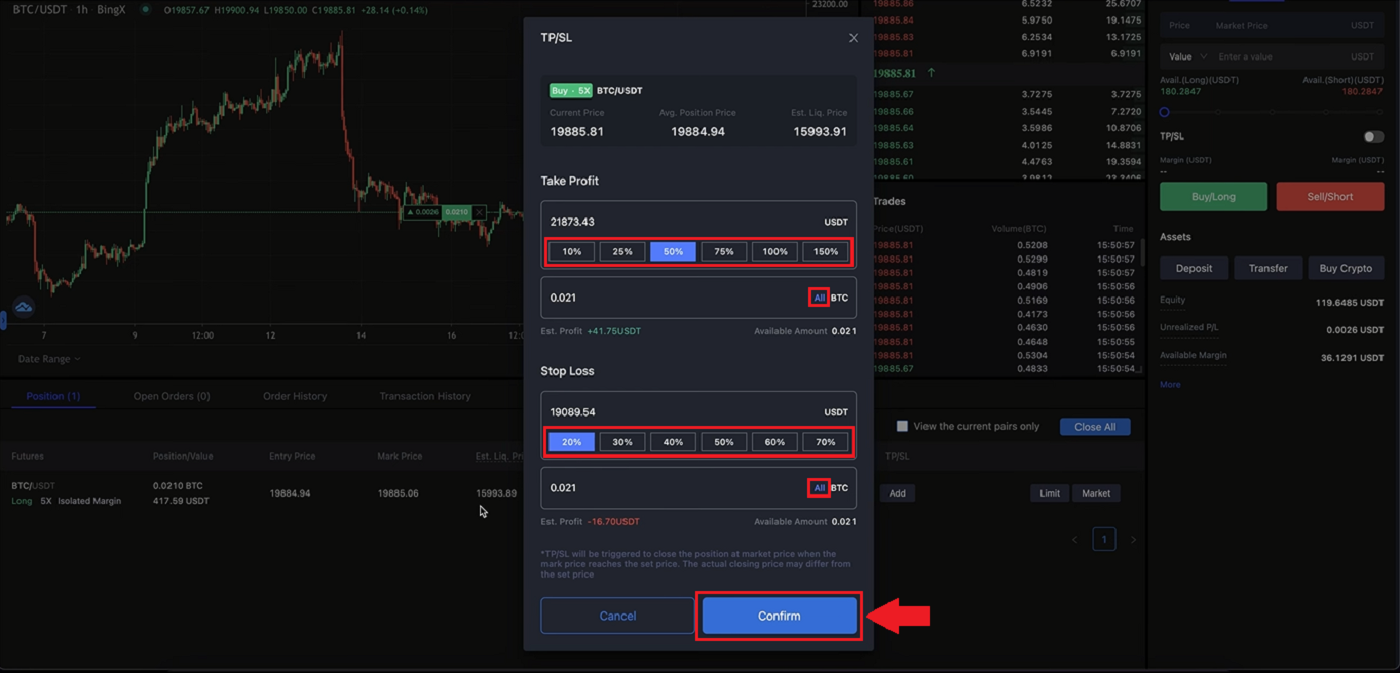
nella stessa area in cui hai aggiunto TP/SL in precedenza. 4.
Apparirà la finestra Dettagli TP/SL e potrai facilmente aggiungerlo, annullarlo o modificarlo a tuo piacimento. Quindi clicca su [Conferma] nell'angolo della finestra.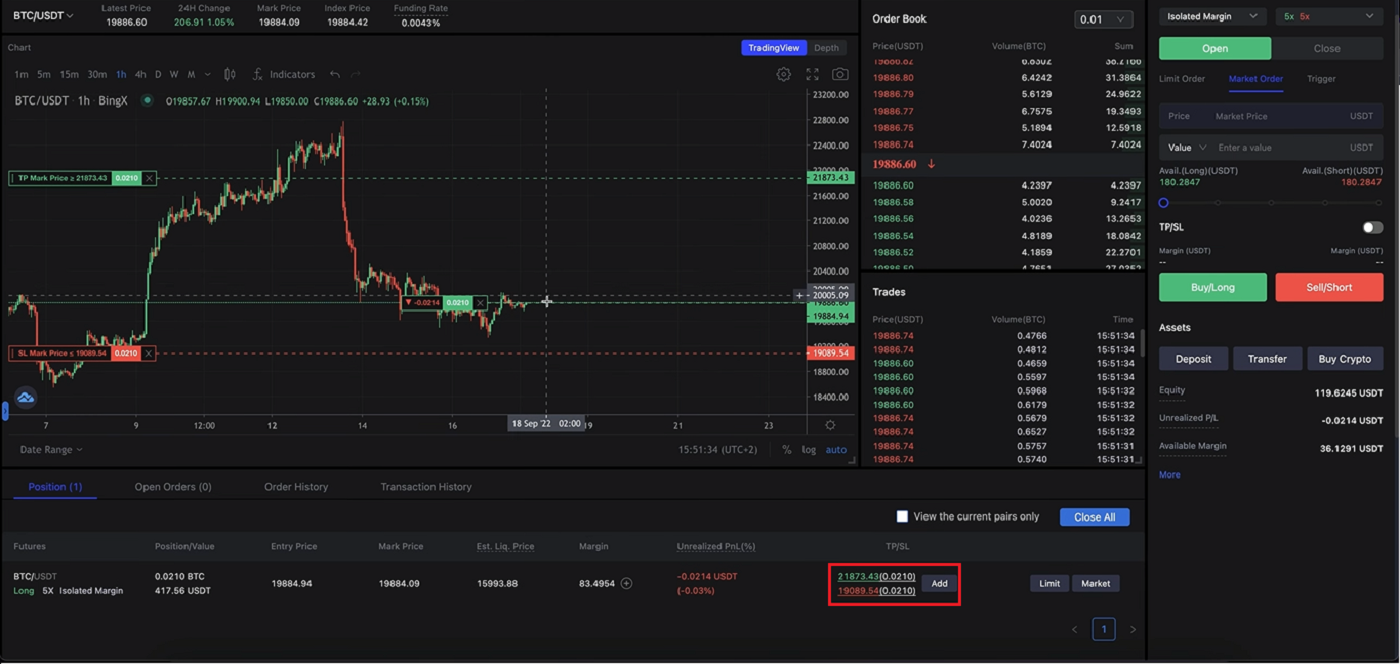
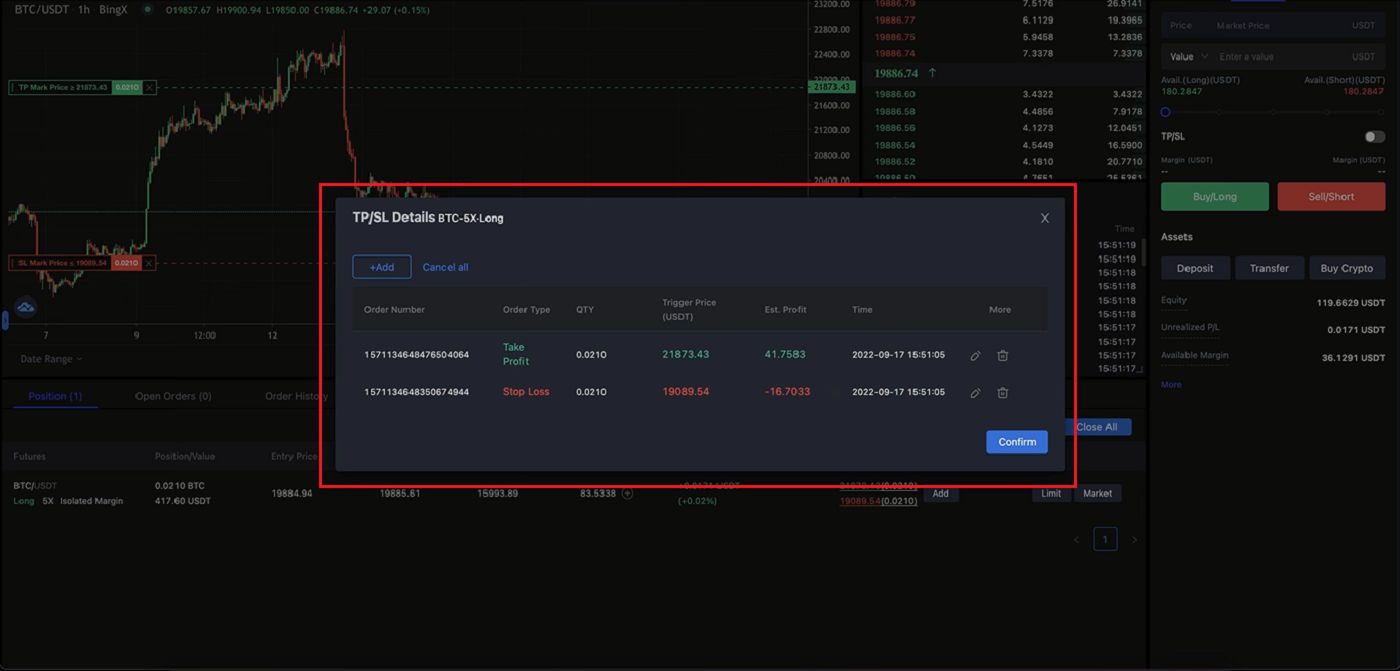
Come chiudere una transazione?
1. Nella sezione della tua posizione, cerca le schede [Limite] e [Mercato] a destra della colonna. 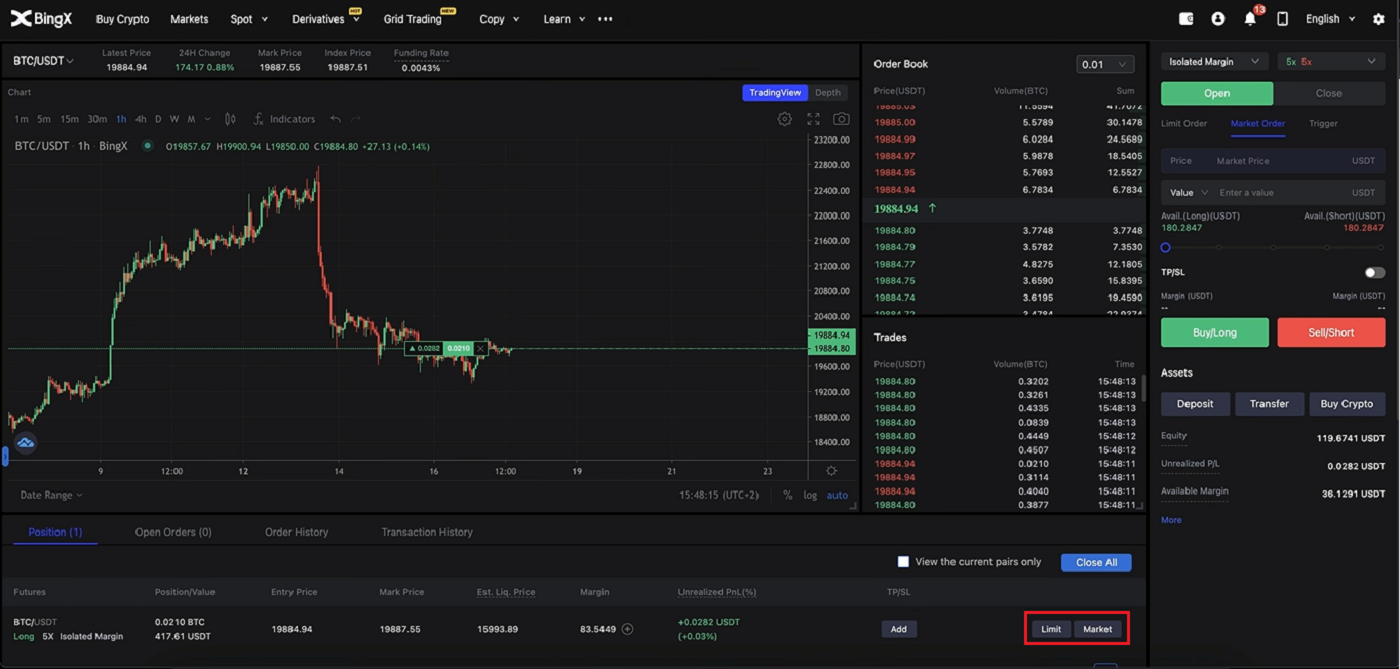
2. Fai clic su [Mercato] , scegli 100% e fai clic su [Conferma] nell'angolo in basso a destra. 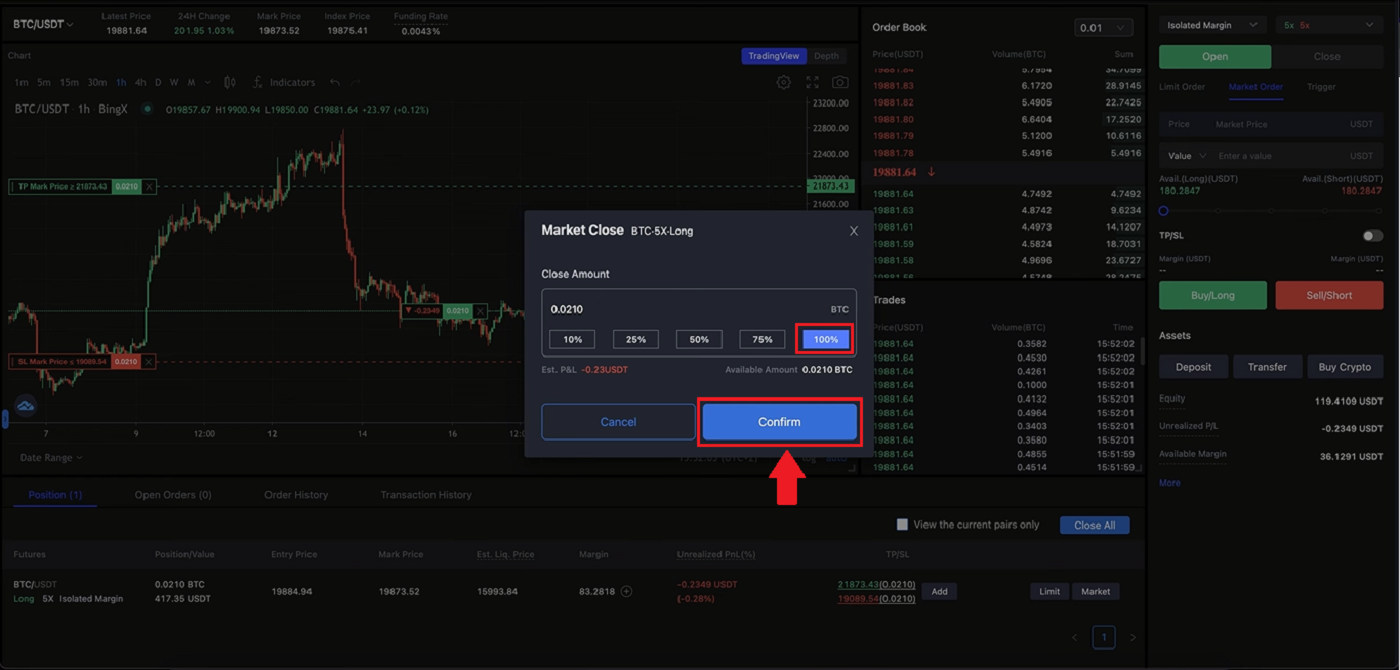
3. Dopo aver chiuso al 100%, non vedrai più la tua posizione.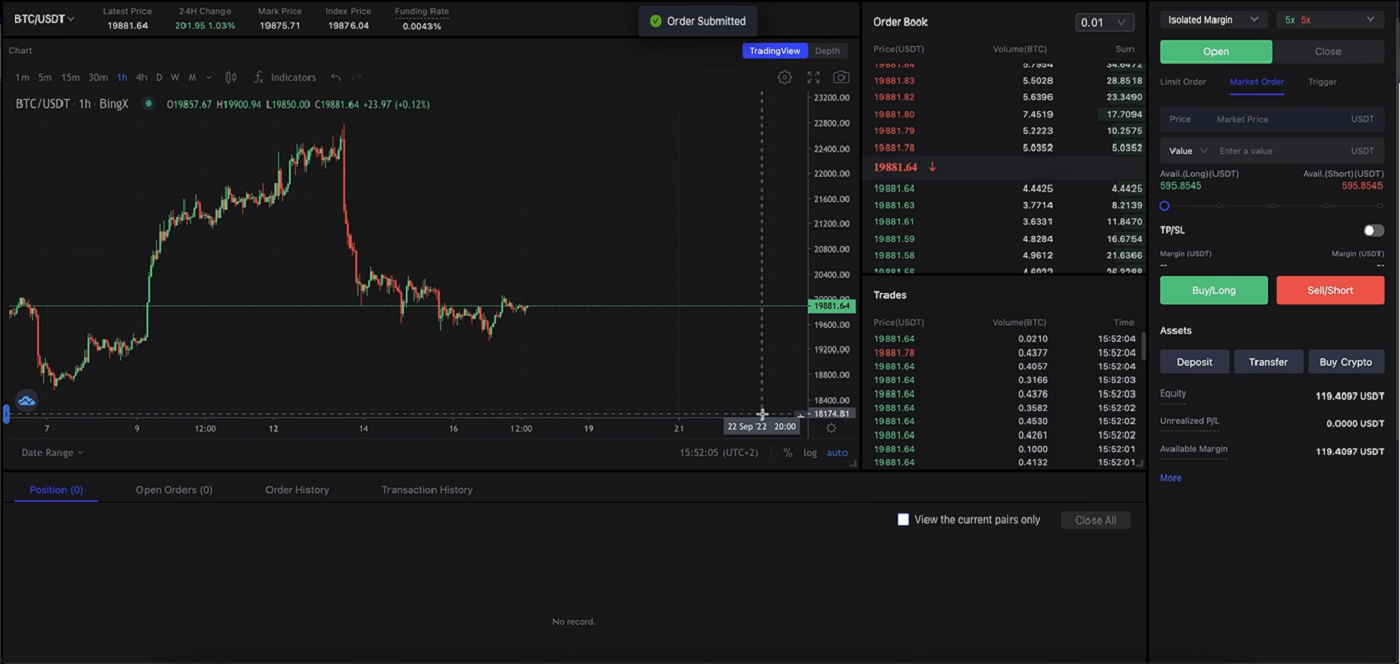
Conclusione: inizia il tuo viaggio nel trading di criptovalute su BingX con sicurezza
Accedere a BingX e iniziare il tuo percorso nel trading di criptovalute è facile e sicuro. Seguendo i passaggi descritti per accedere e piazzare la tua prima operazione, sarai sulla buona strada per navigare nel dinamico mondo delle criptovalute.
Pratica sempre un trading sicuro, conduci ricerche approfondite e utilizza le funzionalità di BingX per ottimizzare la tua esperienza di trading.


